Yamaha Tyros: инструкция
Раздел: Музыкальное Оборудование
Тип: Цифровая рабочая станция
Инструкция к Цифровой рабочей станции Yamaha Tyros
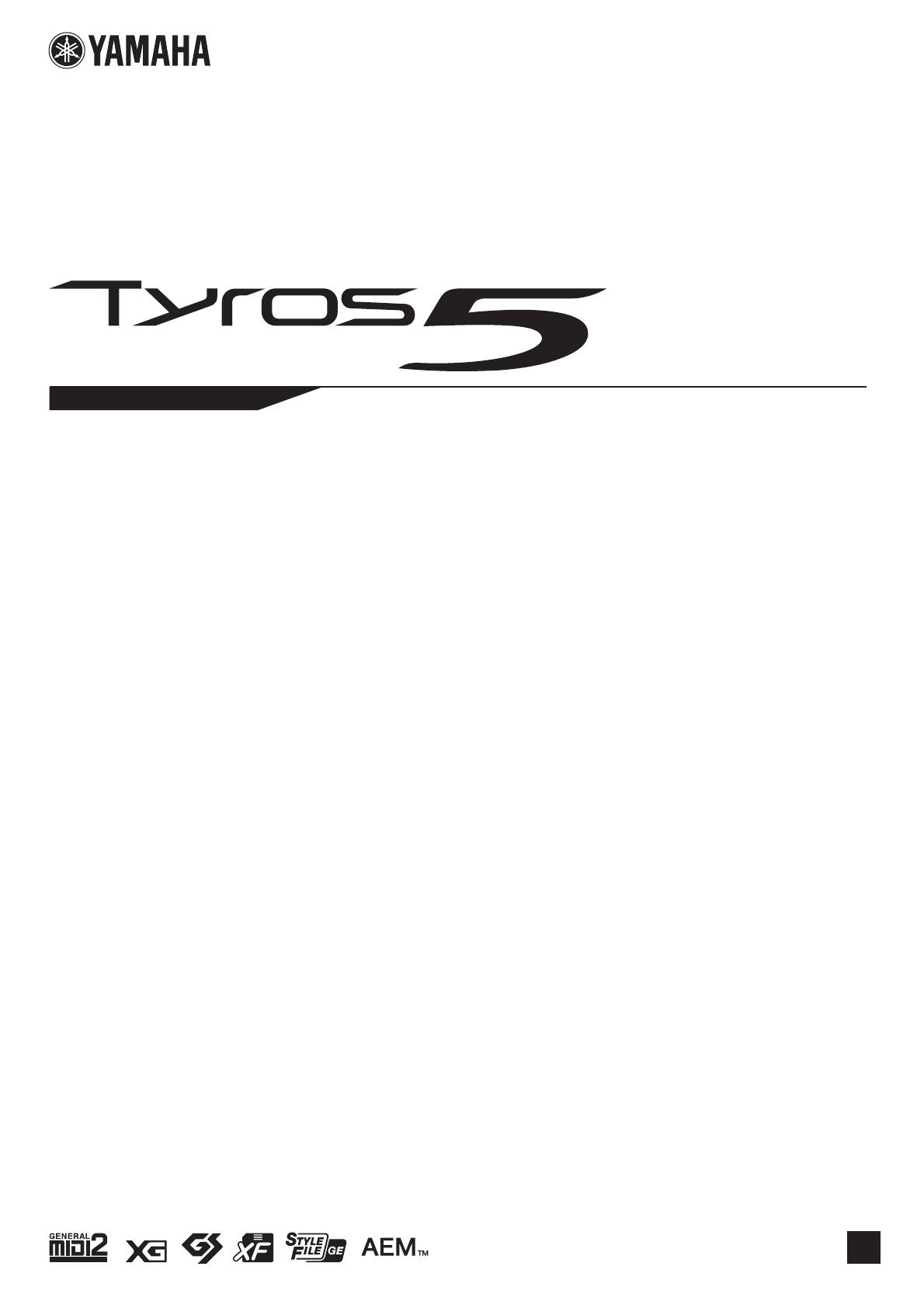
ЦИФРОВАЯ РАБОЧАЯ СТАНЦИЯ
Tyros5-76 Tyros5-61
Руководство пользователя
Перед началом работы с инструментом прочитайте раздел «МЕРЫ БЕЗОПАСНОСТИ» на стр. 6–7.
RU

2 Руководство пользователя Tyros5
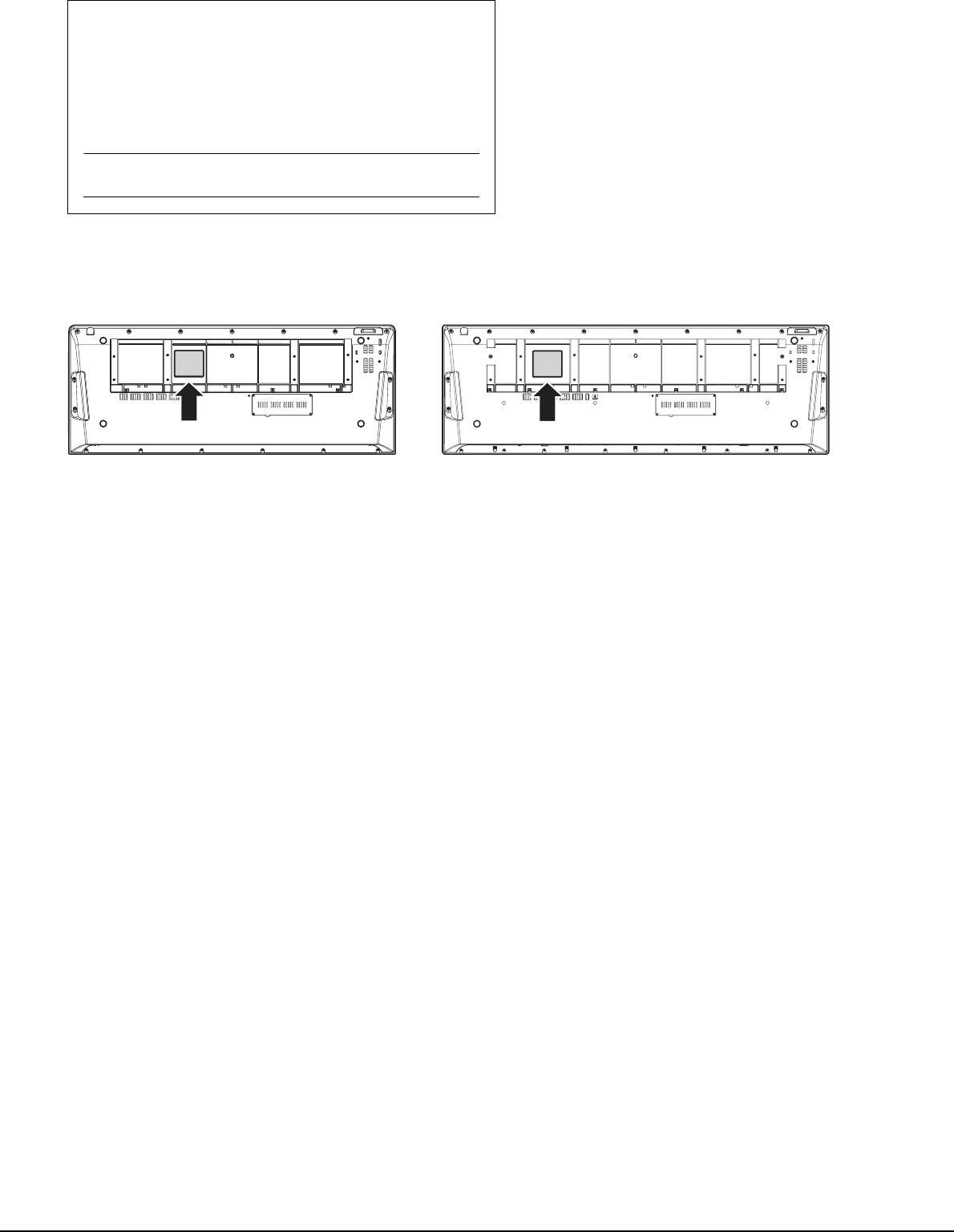
Номер модели, серийный номер изделия и заводские
характеристики приведены на табличке с названием изделия,
расположенной на нижней панели устройства, или рядом
с табличкой. Запишите серийный номер в расположенном ниже
поле и сохраните данное руководство как подтверждение
покупки; это поможет идентифицировать принадлежность
устройства в случае кражи.
Номер модели.
Cерийный номер.
(bottom_ru_01)
Tyros5-61 Tyros5-76
Табличка с заводскими характеристиками находится на нижней панели модуля.
Руководство пользователя Tyros5 3
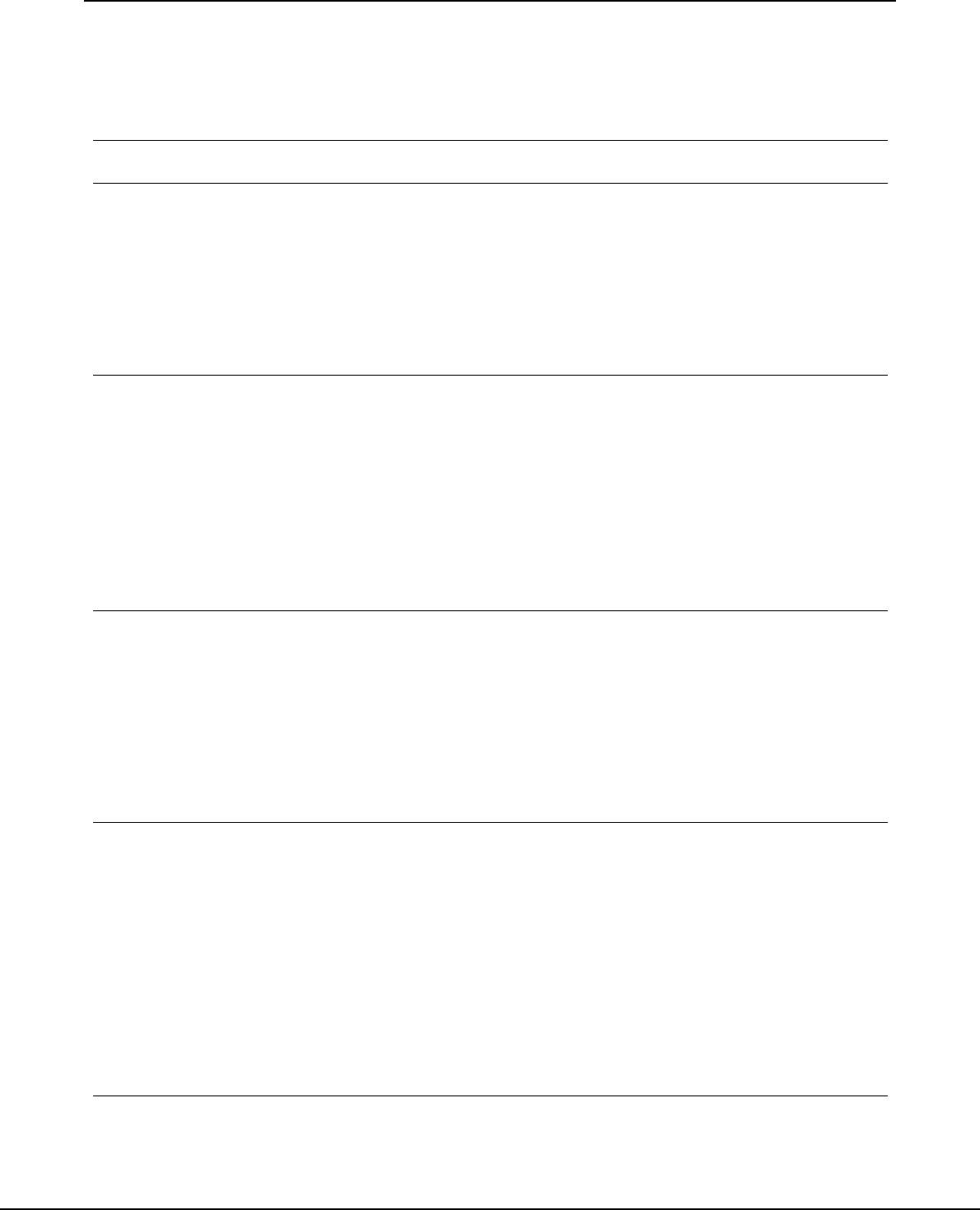
Содержание
ПРАВИЛА ТЕХНИКИ БЕЗОПАСНОСТИ .............................................................................................. 6
Принадлежности в комплекте ............................................................................................................. 9
Описание руководств.......................................................................................................................... 10
Основные возможности ...................................................................................................................... 11
Панель управления и разъемы 12
Начало работы 16
Источник питания ................................................................................................................................ 16
Включение и выключение питания.................................................................................................... 16
Воспроизведение демонстрации........................................................................................................ 17
Поднятие панели экрана .................................................................................................................... 18
Изменение языка интерфейса ........................................................................................................... 18
Отображение версии программы....................................................................................................... 19
Блокировка настроек панели (Panel Lock)........................................................................................ 19
Основные операции 20
Элементы управления на дисплее..................................................................................................... 20
Быстрый вызов нужного экрана — Direct Access (прямой доступ)................................................. 23
Сообщения, выводимые на экран...................................................................................................... 23
Настройка главного экрана ................................................................................................................ 24
Конфигурация экрана выбора файлов.............................................................................................. 25
Работа с файлами ............................................................................................................................... 29
Ввод символов ..................................................................................................................................... 34
Восстановление заводских настроек ................................................................................................ 35
Резервное копирование данных ........................................................................................................ 35
1 Тембры – игра на клавиатуре – 36
Воспроизведение встроенных тембров............................................................................................. 36
Добавление эффектов артикуляции к тембрам Super Articulation ................................................. 40
Воспроизведение органных тембров (Organ World) ......................................................................... 42
Воспроизведение тембров Ensemble (ансамбль) ............................................................................. 44
Транспонирование высоты звука....................................................................................................... 46
Использование дисков........................................................................................................................ 47
Применение эффектов тембра .......................................................................................................... 48
Добавление нового содержимого — пакеты расширения ............................................................... 50
2 Стили – воспроизведение ритма и аккомпанемента – 51
Воспроизведение стиля с автоаккомпанементом ........................................................................... 51
Воспроизведение текущего стиля ..................................................................................................... 53
Аккорды................................................................................................................................................ 55
Загрузка соответствующих настроек панели для текущего стиля
One Touch Setting (настройка в одно касание) ................................................................................. 56
Поиск подходящих композиций для текущего стиля (Repertoire)................................................... 57
Вызов окна Style Recommender (подбор стиля) ............................................................................... 58
Включение и выключение каждого канала стиля или композиции............................................... 60
Настройка громкости партий.............................................................................................................. 61
Установка точки разделения ............................................................................................................. 62
Указание аккордов правой рукой при игре басовой партии левой рукой..................................... 63
3 Мультипэды – добавление музыкальных фраз в свое исполнение – 64
Воспроизведение мультипэдов.......................................................................................................... 64
Использование функции Multi Pad Synchro Start (синхронный запуск мультипэда) ..................... 65
Использование функции Chord Match (настройка на аккорд) ........................................................ 65
Создание мультипэда с WAVE-файлами (Audio Link Multi Pad) ...................................................... 66
4 Руководство пользователя Tyros5
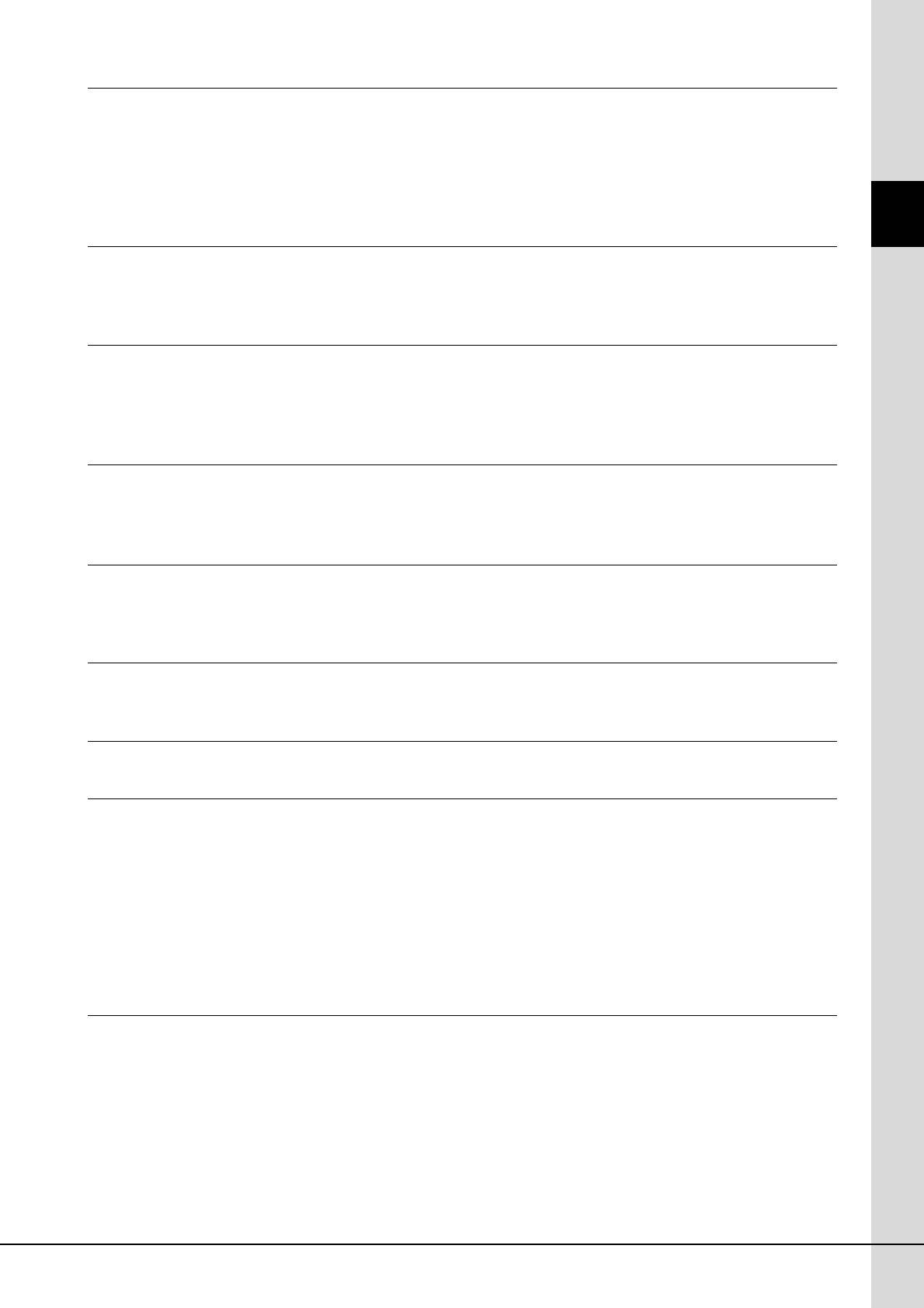
4 Композиции – запись собственного исполнения в формате MIDI – 68
Основные действия для записи ......................................................................................................... 68
Воспроизведение композиций............................................................................................................ 71
Отображение партитуры (Score)........................................................................................................ 73
Отображение экрана Lyrics (текст).................................................................................................... 73
Использование меток положения в композициях............................................................................ 74
Включение и выключение каждого канала композиции................................................................. 75
5 Звукозапись/проигрывание – запись и воспроизведение аудиофайлов – 76
Запись собственного исполнения в формате аудио ........................................................................ 76
Содержание
Воспроизведение аудиофайлов......................................................................................................... 78
Операции, связанные с воспроизведением ...................................................................................... 79
6 Функция Music Finder – вызов наиболее удачного аккомпанемента – 81
Выбор требуемой записи (настройки панели) .................................................................................. 82
Поиск записей (настройки панели).................................................................................................... 83
Регистрация MIDI-композиции, аудиокомпозиции или стиля в записи .......................................... 84
7 Регистрационная память
– сохранение и вызов пользовательских параметров панели – 85
Регистрация параметров панели ....................................................................................................... 85
Сохранение регистрационной памяти в виде файла банка ............................................................ 86
8 Микрофон
– добавление вокальных гармоний и вокодера синтезатора к своему пению – 88
Подключение микрофона ................................................................................................................... 88
Применение функции Vocal Harmony (гармония вокала) ................................................................ 89
Использование синтезирующего вокодера Synth Vocoder.............................................................. 91
9 Микшерный пульт – редактирование баланса громкости и тонального баланса – 92
Основные действия ............................................................................................................................. 92
Мастер-компрессор ............................................................................................................................. 94
10 Утилита – настройка общих параметров – 96
Основные действия ............................................................................................................................. 96
11 Подключения — использование инструмента с другими устройствами – 97
Подключение микрофона (разъем [MIC INPUT]).............................................................................. 97
Подключение аудиоустройств (разъемы LINE OUT, AUX IN) ......................................................... 97
Подключение внешнего монитора (разъем [RGB OUT]).................................................................. 99
Подключение педальных переключателей или ножных контроллеров
(разъемы ASSIGNABLE FOOT PEDAL) ............................................................................................ 100
Подключение USB-устройств (разъем [USB TO DEVICE]) ............................................................ 101
Подключение к iPhone/iPad (разъемы [USB TO DEVICE], [USB TO HOST] и MIDI-разъемы)..... 102
Подключение к компьютеру (разъем [USB TO HOST]).................................................................. 103
Подключение внешних MIDI-устройств (MIDI-разъемы)................................................................ 105
Приложение 106
Установка дополнительных динамиков .......................................................................................... 106
Установка дополнительного модуля расширения флэш-памяти ................................................. 108
Таблица прямого доступа ................................................................................................................. 110
Таблица кнопок панели..................................................................................................................... 112
Поиск и устранение неисправностей...............................................................................................115
Технические характеристики ........................................................................................................... 118
Предметный указатель ..................................................................................................................... 120
Руководство пользователя Tyros5 5
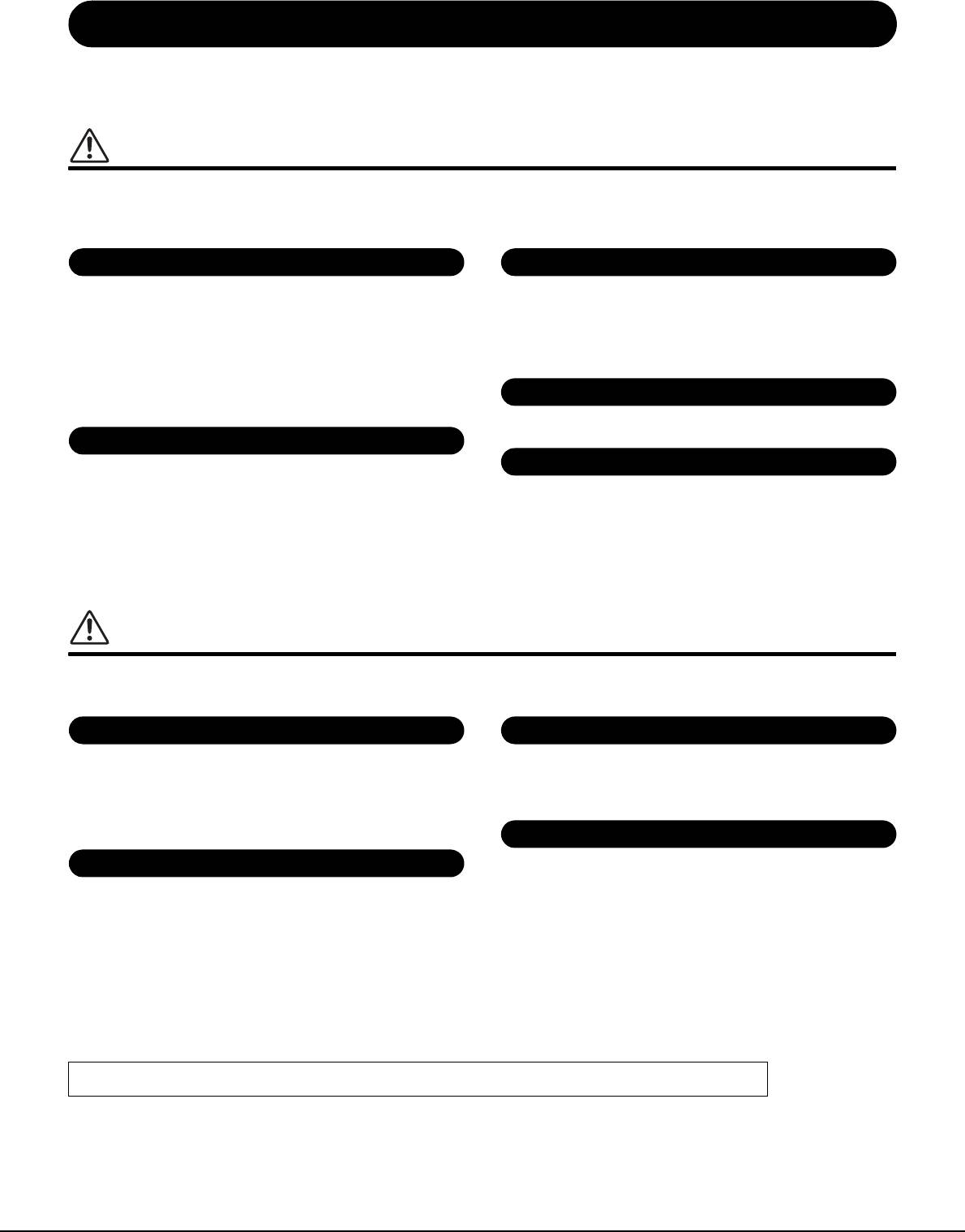
ПРАВИЛА ТЕХНИКИ БЕЗОПАСНОСТИ
ВНИМАТЕЛЬНО ПРОЧТИТЕ, ПРЕЖДЕ ЧЕМ ПРИСТУПАТЬ К ЭКСПЛУАТАЦИИ
Храните это руководство в надежном и удобном месте, чтобы можно было обращаться к нему в дальнейшем.
ПРЕДУПРЕЖДЕНИЕ
Во избежание получения серьезных травм вплоть до наступления смерти от удара электрическим током, а также во избежание короткого замыкания,
повреждения оборудования, пожара и других инцидентов, всегда соблюдайте основные правила безопасности, перечисленные далее. Они включают
принятие следующих мер (не ограничиваясь ими):
• Кабель питания не должен находиться рядом с источниками тепла, такими как нагреватели и батареи
•
Не допускайте попадания инструмента под дождь, не пользуйтесь им рядом с водой, в условиях сырости или
отопления. Кроме того, не допускайте перегибов и других повреждений кабеля, не ставьте на него тяжелые
повышенной влажности. Не ставьте на инструмент какие-либо емкости с жидкостью (например, вазы, бутылки или
предметы.
стаканы), которая может пролиться и попасть в отверстия. В случае попадания жидкости, например воды,
•
Используйте только то напряжение, на которое рассчитан инструмент. Это напряжение указано на наклейке на
в инструмент немедленно отключите питание и отсоедините кабель питания от розетки электросети. Затем обратитесь
инструменте.
за помощью к специалистам центра технического обслуживания корпорации Yamaha.
• Используйте только кабель питания или разъем, входящие в комплект поставки.
• Ни в коем случае не вставляйте и не вынимайте сетевую вилку инструмента мокрыми руками.
• Периодически проверяйте сетевую вилку адаптера и очищайте ее от накопившейся пыли и грязи.
• Подключайте только к розетке электросети с соответствующим напряжением и заземлением. Неправильное
заземление может вызвать поражение электрическим током.
•
Не ставьте на инструмент предметы, являющиеся источником открытого огня, например свечи.
Горящий предмет может упасть и стать источником возникновения пожара.
• В инструменте нет компонентов, которые должен обслуживать пользователь. Не разбирайте и не изменяйте
конструкцию внутренних компонентов. При возникновении неисправности немедленно прекратите эксплуатацию
инструмента и обратитесь за помощью к квалифицированным специалистам центра технического обслуживания
• При возникновении какой-либо из указанных ниже проблем немедленно отключите питание инструмента
корпорации Yamaha.
и отсоедините кабель питания от электросети. Затем обратитесь за помощью к специалистам центра
технического обслуживания корпорации Yamaha.
- Износ или повреждение кабеля питания или вилки.
- Необычный запах или дым.
- Попадание в корпус инструмента мелких предметов.
- Неожиданное прекращение звучания во время использования инструмента.
ВНИМАНИЕ
Во избежание нанесения серьезных травм себе и окружающим, а также повреждения инструмента и другого имущества, всегда соблюдайте основные
меры безопасности. Они включают принятие следующих мер (не ограничиваясь ими):
• Не подключайте инструмент к сетевой розетке через тройник вместе с другими устройствами. Это может
• Перед подсоединением инструмента к другим электронным компонентам отключите их питание. Перед
привести к ухудшению качества звука или перегреву розетки.
включением или отключением питания электронных компонентов установите минимальный уровень громкости.
• При отключении вилки от инструмента или из розетки обязательно беритесь за вилку, а не за кабель. Иначе
• Убедитесь также в том, что на всех компонентах установлен минимальный уровень громкости, и вовремя игры на
можно повредить кабель.
инструменте постепенно увеличьте громкость до нужного уровня.
• Отключайте инструмент от электросети, если он не будет использоваться длительное время. Отключать
инструмент от электросети следует также во время грозы.
• Не вставляйте пальцы или руки в отверстия инструмента.
• Никогда не вставляйте и не роняйте бумажные, металлические и прочие предметы в отверстия на панели.
• Во избежание случайного падения инструмента не оставляйте его в неустойчивом положении.
Несоблюдение этого требования может привести к получению серьезных травм, нанесению их окружающим,
• Перед перемещением инструмента отсоедините все кабели во избежание их повреждения или травмы
повреждению инструмента и другого имущества, а также к отказу во время эксплуатации.
в результате спотыкания.
• Не облокачивайтесь на инструмент, не ставьте на него тяжелые предметы и не прикладывайте усилие
• При установке инструмента убедитесь в том, что используемая электрическая розетка легко доступна. При
к кнопкам, переключателям и разъемам.
возникновении какого-либо сбоя или неисправности немедленно отключите питание инструмента
• Не следует долго пользоваться инструментом/устройством или наушниками с установленным высоким или
и отсоедините кабель питания от электросети. Даже если переключатель питания выключен, инструмент
некомфортным уровнем громкости, так как это может привести к потере слуха. При ухудшении слуха или звоне
продолжает в минимальном количестве потреблять электроэнергию. Если инструмент не используется
в ушах обратитесь к врачу.
длительное время, отсоедините кабель питания от сетевой розетки.
• Используйте только подставку, предназначенную для данного инструмента. Для крепления подставки или
стойки используйте только винты, поставляемые в комплекте. При невыполнении этого требования возможно
повреждение внутренних компонентов или опрокидывание инструмента.
Всегда выключайте питание инструмента, если инструмент не используется.
Если инструмент не используется в течение длительного времени, обязательно отсоедините кабель питания от розетки электросети.
6 Руководство пользователя Tyros5
Источник питания/кабель питания
Не открывать
Беречь от воды
Беречь от огня
Внештатные ситуации
Источник питания/кабель питания
Место установки
Подключение
Правила безопасности при эксплуатации
Корпорация Yamaha не несет ответственности за повреждения, вызванные неправильной эксплуатацией или модификацией инструмента, а также за потерю или повреждение данных.
DMI-5 1/2

Уведомления и информация
ПРИМЕЧАНИЕ
Во избежание неисправности или повреждения инструмента, повреждения данных или другого имущества соблюдайте приведенные ниже правила техники безопасности.
Обращение с инструментом
• Не используйте инструмент в непосредственной близости от телевизора, радиоприемника, стереооборудования, мобильного телефона и других электроприборов.
В противном случае возможно возникновение шума в инструменте, телевизоре или радиоприемнике. Если инструмент используется вместе с iPad, iPhone или iPod
touch рекомендуется установить на устройстве «Авиарежим», чтобы избежать помех, создаваемых функциями мобильной связи.
• Во избежание деформации панели, повреждения внутренних компонентов и нестабильной работы берегите инструмент от чрезмерной пыли и сильной вибрации и не
подвергайте воздействию очень высоких или низких температур (например, не размещайте его под прямыми солнечными лучами, рядом с обогревательными
приборами и не держите в машине в дневное время). Утвержденный диапазон рабочих температур: 5 – 40 °C.
• Не кладите на инструмент предметы из винила, пластмассы или резины. Это может привести к обесцвечиванию панели или клавиатуры.
• Для чистки инструмента пользуйтесь мягкой тканью. Не используйте пятновыводители, растворители, жидкие чистящие средства и чистящие салфетки с пропиткой.
Сохранение данных
• Измененные тембры, стили, настройки One Touch Setting, композиции, мультипэды и параметры MIDI теряются при отключении питания инструмента без их
сохранения. Это также происходит в случае отключения питания функцией Auto Power Off (автоматическое отключение питания) (стр. 17). Сохраняйте
отредактированные данные в инструменте (пользовательская память), на внутреннем жестком диске или USB-носителе (стр. 29). Следует отметить, что сохранение
данных на флэш-память USB является более безопасным вариантом, поскольку данные в инструменте могут быть потеряны в случае возникновения сбоев или
ошибок в работе.
• Чтобы защитить данные от потери из-за повреждения устройства флэш-памяти USB, рекомендуется сохранять важные данные на двух устройствах флэш-памяти USB.
• Вы можете сохранить данные на компьютер, подключив к нему инструмент (стр. 103).
• Системные настройки (данные, отличные от измененных композиций, стилей, настроек One Touch Setting, композиций, мультипэдов и параметров MIDI) сохраняются
автоматически при изменении параметров на странице экрана и выходе с этой страницы. Но при выключении питания устройства без выполнения процедуры выхода
с соответствующего экрана все данные будут потеряны. Информацию о системных настройках см. в таблице параметров в перечне данных на веб-сайте.
DMI-5 2/2
Руководство пользователя Tyros5 7
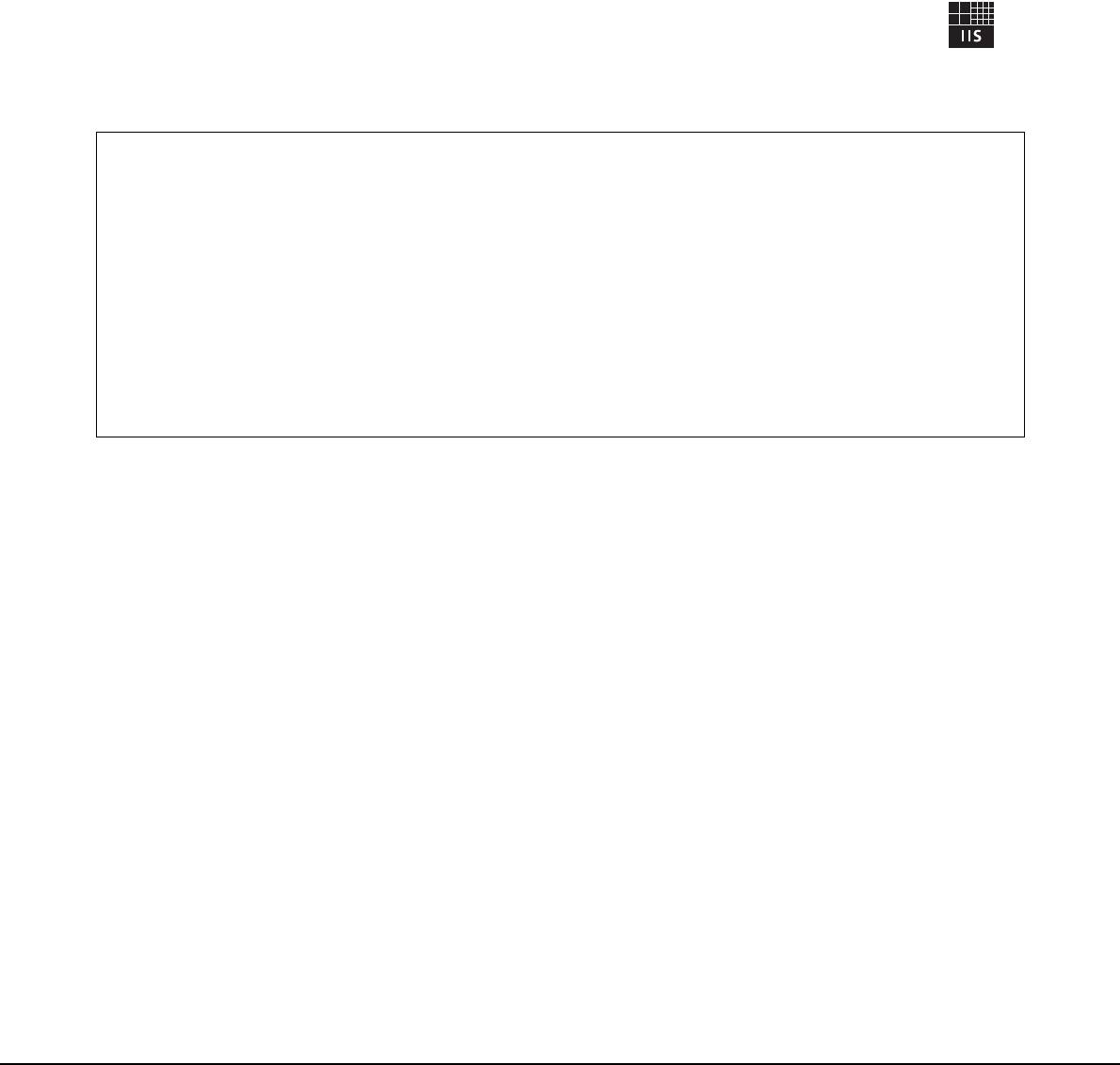
Информация
Об авторских правах
• Копирование коммерческих музыкальных данных, включая MIDI-данные и/или аудиоданные, но не ограничиваясь ими, строго запрещается, за исключением использования
вличных целях.
• Этот продукт включает компьютерные программы и содержимое, авторские права на которые принадлежат корпорации Yamaha или право на использование которых получено по
лицензии от других фирм. К материалам, защищенным авторскими правами, относятся все без ограничения компьютерные программы, файлы стиля, файлы MIDI, данные WAVE
и музыкальные звукозаписи. Любое несанкционированное использование таких программ и содержимого, выходящее за рамки личного пользования, запрещено
соответствующими законами. Любое нарушение авторских прав преследуется по закону. НЕ СОЗДАВАЙТЕ, НЕ РАСПРОСТРАНЯЙТЕ И НЕ ИСПОЛЬЗУЙТЕ НЕЗАКОННЫЕ КОПИИ.
О функциях и данных из комплекта поставки инструмента
• Некоторые встроенные композиции были сокращены или изменены с целью аранжировки и, следовательно, могут не совпадать с оригиналом.
• В этом устройстве могут использоваться различные типы или форматы музыкальных данных путем преобразования их в музыкальные данные необходимого формата для
дальнейшего использования. Таким образом, при воспроизведении данных устройством звучание может несколько отличаться от исходного.
• Растровые шрифты, используемые в данном инструменте, предоставлены компанией Ricoh Co., Ltd. и являются ее собственностью.
• Этот продукт может использоваться для импорта и записи аналогового аудиосигнала через гнездо MIC и AUX IN, для записи собственного исполнения, а также для воспроизведения
музыкальных MIDI-данных и цифрового аудиосигнала в формате WAV. Если в записях используется любой материал, защищенный законом об авторских правах, даже в случае
добавления собственного исполнения, копирование и публичное воспроизведение такого материала (за исключением использования в личных целях) строго запрещается.
• Технология кодирования аудиосигналов MPEG Layer-3 используется по лицензии Fraunhofer IIS и Thomson.
Copyright Notice
The followings are the titles, credits and copyright notices for the songs pre-installed in this instrument.
Achy Breaky Heart (Don’t Tell My Heart)
Words and Music by Don Von Tress
Copyright © 1991 UNIVERSAL - MILLHOUSE MUSIC
All Rights Reserved Used by Permission
Beauty And The Beast
from Walt Disney’s BEAUTY AND THE BEAST
Lyrics by Howard Ashman
Music by Alan Menken
© 1991 Walt Disney Music Company and Wonderland Music Company, Inc.
All Rights Reserved Used by Permission
8 Руководство пользователя Tyros5
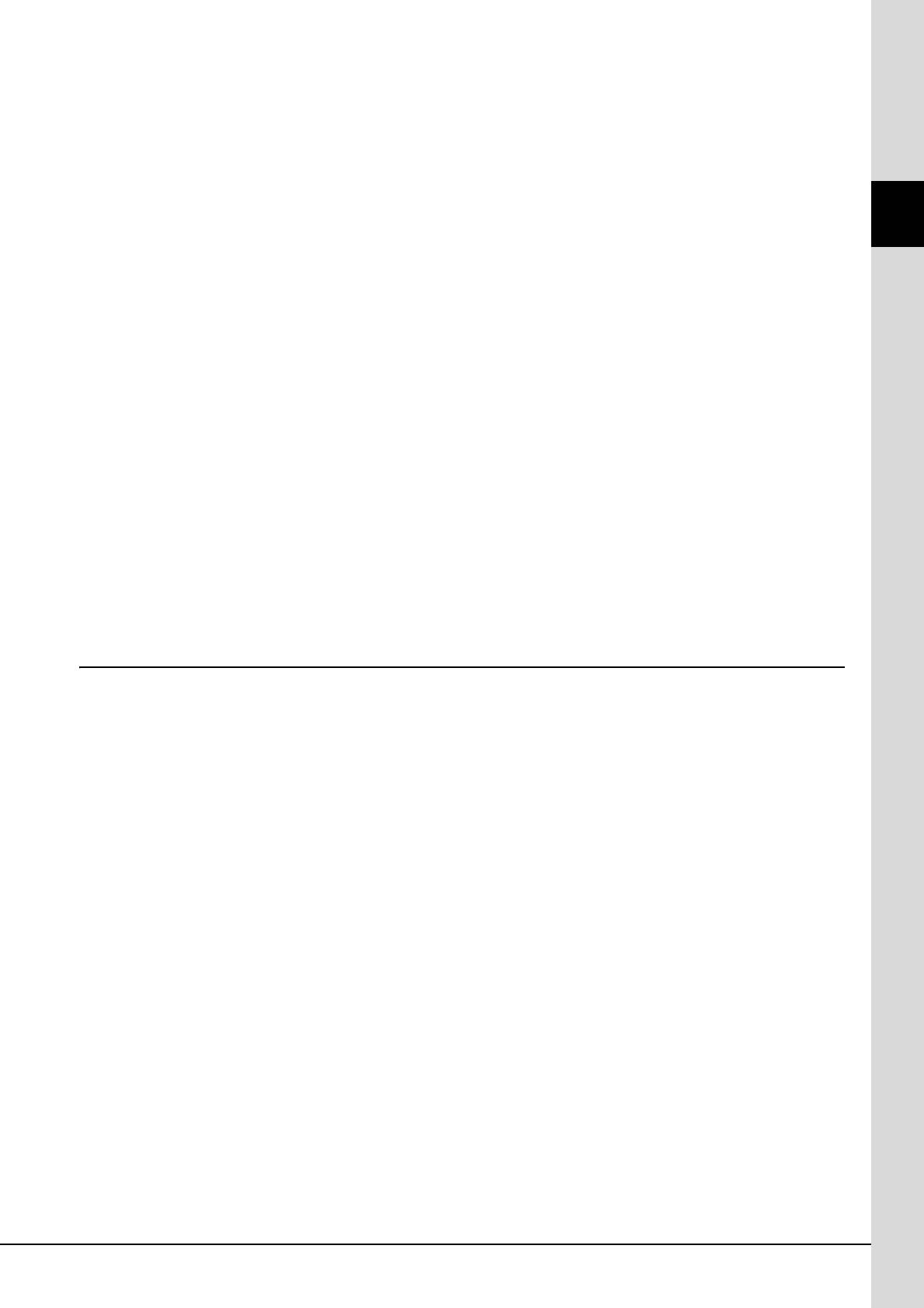
Поздравляем!
Вы стали обладателем великолепного электронного музыкального
инструмента.
Yamaha Tyros5 сочетает самую совершенную технологию генерации звука
с современной цифровой электроникой и функциями, которые обеспечивают
великолепное качество звука самых разных музыкальных инструментов.
Принадлежности в комплекте
Для максимального использования возможностей инструмента Tyros5 и его
огромного исполнительского потенциала внимательно прочтите это
руководство. Храните данное руководство в надежном месте, чтобы
использовать его
в дальнейшем.
Принадлежности в комплекте
• Руководство пользователя (эта книга)
• Регистрация продукта в системе Online Member
* Идентификатор PRODUCT ID, указанный на регистрационной карте, потребуется при заполнении регистрационной онлайн-формы.
https://member.yamaha.com/
• Кабель питания
• Пюпитр и две скобы
В зависимости от места покупки следующая принадлежность может быть включена или не включена в комплект
поставки инструмента.
• Беспроводной сетевой USB-адаптер
Руководство пользователя Tyros5 9
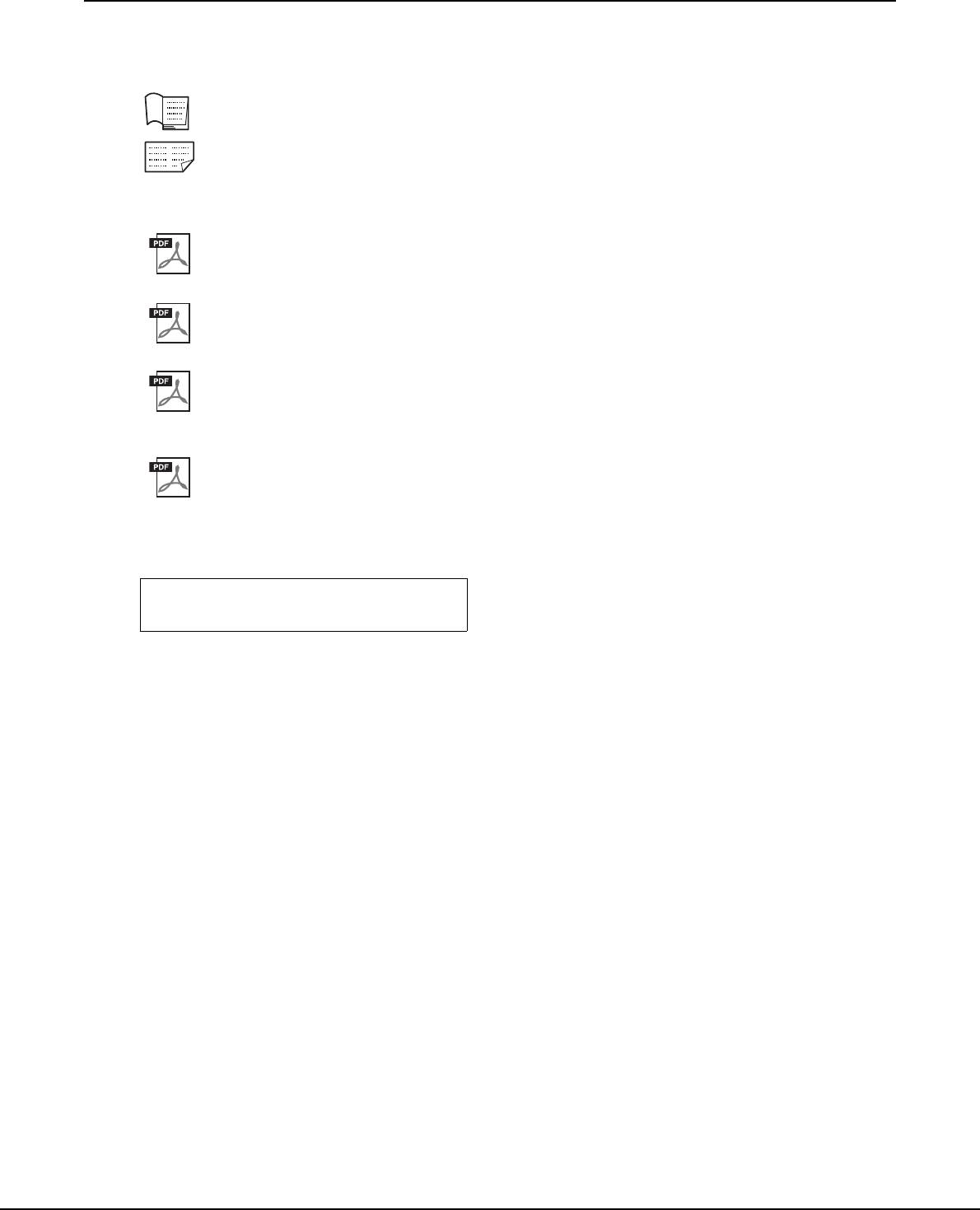
Описание руководств
Для данного инструмента имеется следующая документация и инструкции:
Документы в комплекте поставки
Руководство пользователя (эта книга)
Содержит полное описание основных функций Tyros5.
Руководство пользователя USB-адаптера беспроводной сети
Сведения о технике безопасности, которые необходимо изучить перед использованием адаптера.
Документация в Интернете (загружаемая с веб-сайта)
Справочное руководство (только на английском, французском и немецком языках)
Описание расширенных функций инструмента, таких как создание собственных стилей, композиций
и мультипэдов, а также настройки определенных параметров.
Перечень данных (Data List)
Содержит различные списки важного встроенного содержимого, в том числе тембров, стилей,
эффектов, а также информацию, относящуюся к MIDI-интерфейсу.
Руководство по подключению iPhone/iPad (стр. 102)
Инструкции по подключению инструмента к интеллектуальным портативным устройствам, таким
как iPhone, iPad и др.
Операции, связанные с компьютером (стр. 103)
Содержит инструкции по подключению данного инструмента к компьютеру и описание операций,
связанных с передачей данных композиций.
Для получения этих материалов перейдите на страницу «Загрузки Yamaha», введите «Tyros5» в поле «Model
Name» (название модели) и нажмите кнопку [Search] (Поиск).
Сайт Yamaha Downloads
http://download.yamaha.com/
• Если не указано иное, иллюстрации и снимки экранов, приведенные в данном руководстве, выполнены для
клавиатуры с 61 клавишей. Иллюстрации в данном руководстве приводятся исключительно в целях
разъяснения инструкций и могут не полностью соответствовать реальному устройству.
•Windows является товарным знаком корпорации Microsoft®, зарегистрированным в США и других странах.
• iPad, iPhone и iPod Touch являются товарными знаками корпорации Apple Inc., зарегистрированными в США
идругих странах.
• Названия фирм и продуктов, используемые в данном руководстве, являются товарными знаками или
зарегистрированными товарными знаками соответствующих компаний.
10 Руководство пользователя Tyros5
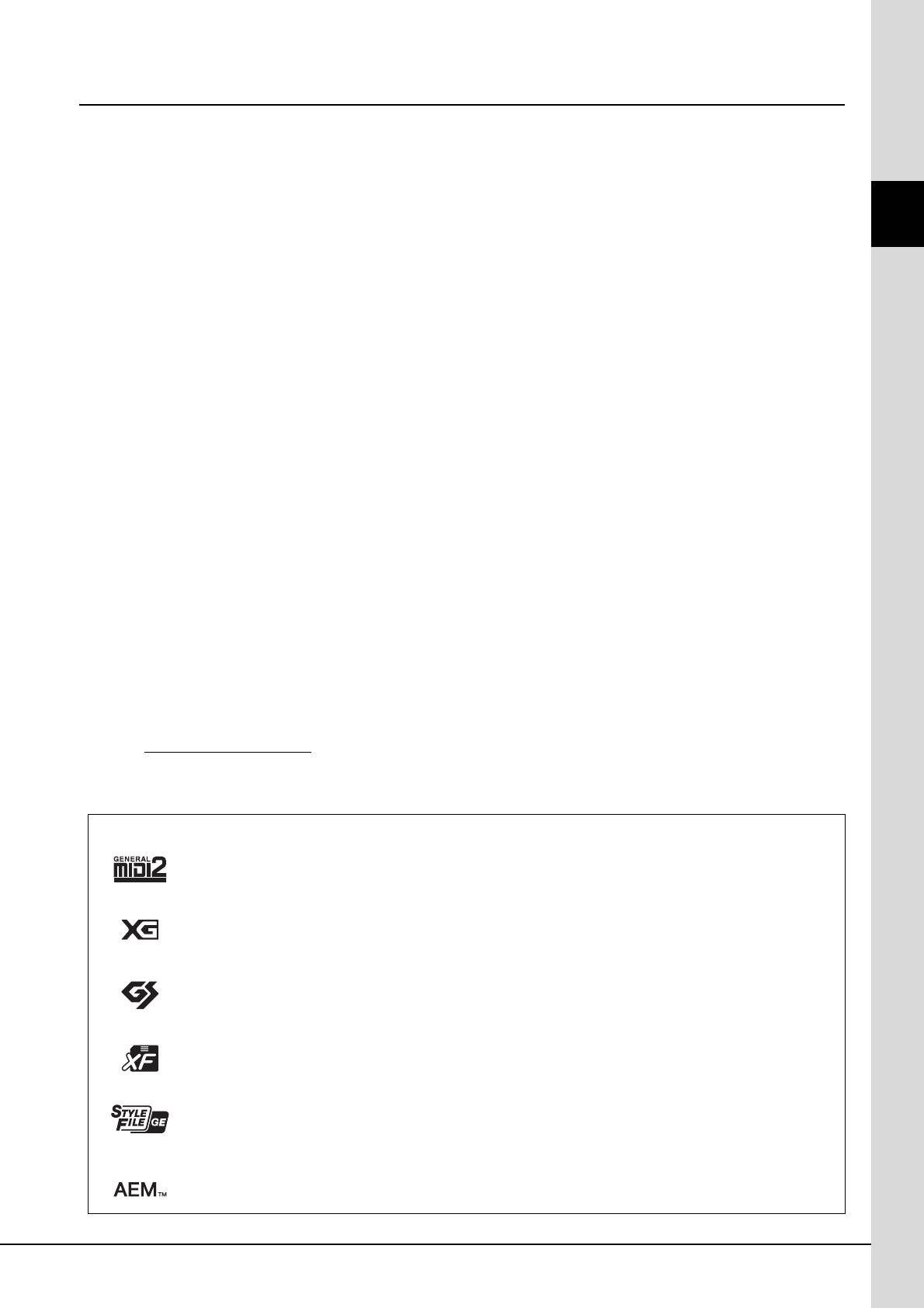
Основные возможности
Чрезвычайно выразительные и реалистичные тембры
Инструмент Tyros5 — это один из самых совершенных современных синтезаторов. Он оснащен расширенным
иулучшенным набор потрясающе реалистичных тембров и позволяет играть более естественно и выразительно.
В частности, инструмент содержит новые тембры Ensemble (ансамбль), позволяющие воспроизводить несколько
тембров в реалистичных комбинациях, например в виде секции духовых или струнного квартета. Существует также
множество новых и улучшенных оркестровых тембров Super Articulation, в том числе труба, тромбон и флейта. Кроме
того, специальная функция Organ World реалистично воссоздает звучание и средства выразительности некоторых из
самых популярных органов.
Описание руководств • Основные возможности
Динамичные профессиональные стили автоаккомпанемента
Стили Tyros5 позволяют вам играть в широком диапазоне музыкальных жанров с поддержкой в виде аккомпанемента
полноценного ансамбля, а аудиостили добавляют новый уровень реализма и выразительности с помощью
аудиозаписей студийных музыкантов высшего класса. Это позволяет придать партиям ударных и перкуссионных
инструментов стиля оригинальности и объема, а также сохранить мельчайшие детали и ритмы, которые сложно
воспроизвести с использованием встроенных комплектов ударных.
Мощные возможности эффектов DSP для улучшения звучания
Tyros5 не только оснащен новыми высококачественными типами эффектов, такими как Real Distortion и Real Reverb,
он предоставляет прекрасные панельные экраны с удобным элементами управления, как на реальных процессорах
эффектов. Вчисло новых эффектов входят эффекты VCM, использующие такие же технологии, что и дорогостоящие
микшеры Yamaha профессионального уровня.
Запись и воспроизведение аудиосигналов
С помощью Tyros5 вы можете удобно записывать собственное исполнение как аудиоданные и сохранять его в файлах
формата WAV. Это позволяет вам отредактировать записи на компьютере, а затем поделиться ими в Интернете или
записать собственный оригинальный компакт-диск. Также поддерживается воспроизведение MP3-аудио. Кроме того,
инструмент оснащен рядом расширенных функций для воспроизведения аудио и обработки, в том числе Time Stretch,
которая позволяет замедлять или ускорять аудиофайл, не меняя высоту звука, и Pitch Shift для изменения высоты звука
с сохранением длительности. В дополнение к этому, функция Vocal Cancel (подавление вокала) эффективно подавляет
вокал в центральном канале аудиофайла, чтобы вы могли петь под караоке.
Экспрессивная и универсальная функция Vocal Harmony (гармония вокала) с применением
Synth Vocoder
Еще более усовершенствованный механизм обработки Vocal Harmony 2 (VH2) обеспечивает превосходный звук,
молниеносную обработку и всеобъемлющее гибкое управление гармониями, применяемыми к пению (стр.89). Кроме
того, функция Synth Vocoder (синтезирующий вокодер) воссоздает популярный динамичный эффект вокодера для
получения звуков различной природы. Более того, комбинированное гнездо на задней панели позволяет с легкостью
подключить разъем кабеля микрофона XLR или ¼-дюймовый штекер аудиокабеля.
Расширяемость тембров
Tyros5 — это инструмент с неограниченными возможностями адаптации, позволяющий пользователю
постоянно расширять набор композиций в ходе творческих изысканий. На специальном веб-сайте корпорации
Yamaha (http://yamahamusicsoft.com) представлено множество тембров, волновых форм, композиций и стилей
(данные в комплектах Premium Pack), которые можно приобрести и загрузить в инструмент Tyros5. Для использования
этого содержимого необходимо установить дополнительный модуль расширения флэш-памяти.
Инструмент поддерживает следующие форматы.
GM (General MIDI) — один из самых распространенных форматов распределения тембра. GM System Level 2 —
это стандартная спецификация, являющаяся улучшенным вариантом стандарта GM, которая повышает
совместимость данных композиций. Этот стандарт обеспечивает улучшенную полифонию, обладает большим
выбором тембров, расширяет параметры тембров и делает возможной интегрированную обработку эффектов.
Формат XG представляет собой важнейшее усовершенствование формата GM System level 1, специально
разработанное компанией Yamaha в целях увеличения количества доступных тембров и вариаций,
предоставления дополнительных средств выразительности при работе с тембрами и эффектами, а также
обеспечения совместимости данных в будущем.
Формат GS был разработан корпорацией Roland. Как и стандарт XG корпорации Yamaha, формат GS —
это значительно усовершенствованное расширение стандарта GM, обеспечивающее большее количество
доступных тембров, наборов ударных инструментов и их вариаций, а также лучшее управление тембрами
и эффектами.
Разработанный компанией Yamaha формат XF представляет собой усовершенствование стандарта SMF
(Standard MIDI File — стандартный MIDI-файл) с более широким набором функций и возможностью
дальнейшего расширения. Инструмент Tyros5 может выводить на экран тексты песен при воспроизведении
файла в формате XF, содержащего текст.
SFF (Style File Format) — это оригинальный формат файла
стиля, разработанный корпорацией Yamaha,
в котором используется уникальная система преобразования, позволяющая автоматически создавать
высококачественный аккомпанемент на основе большого количества типов аккордов. SFF GE (Guitar
Edition) — расширенный формат SFF, который использует улучшенную систему транспонирования нот
для гитарных дорожек.
AEM — товарный знак передовой технологии генерации звука корпорации Yamaha. Подробнее о AEM
см. в справочном руководстве на веб-сайте.
Руководство пользователя Tyros5 11
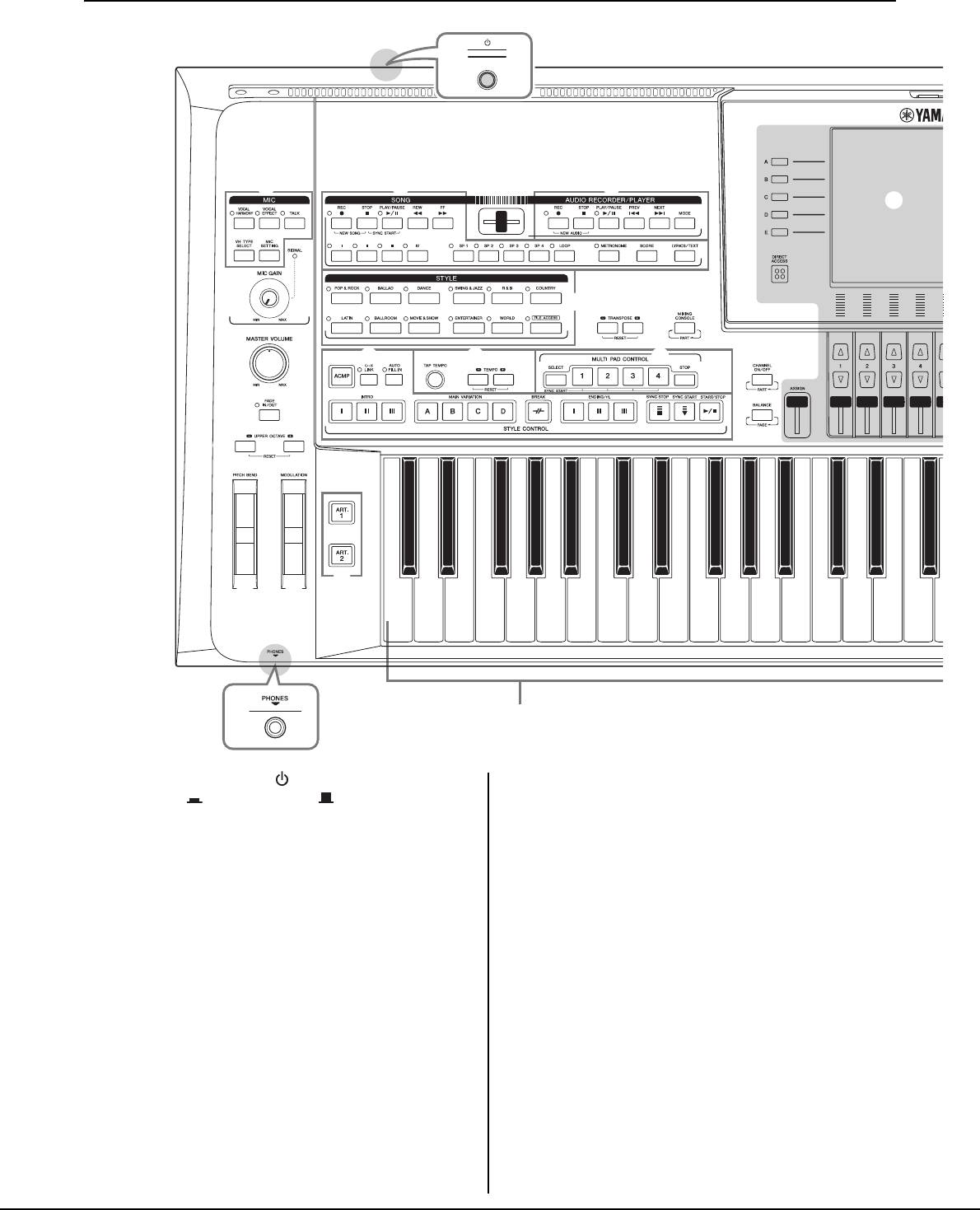
Панель управления и разъемы
12 Руководство пользователя Tyros5
q
w
!2
!3
!4
@3
e
!5
!6
!7
!9!8
@0
@1
r
t
@2
y
o
u
i
C1 D1 E1 F1 G1 A1 B1 C2 D2 E2 F2 G2 A2 B2 C3 D3 E3 F3
!1
!0
Верхняя панель
q Выключатель питания [ ]..............................Стр. 16
o Кнопки [ART. 1]/[ART. 2] .................................Стр. 40
Включение () и выключение () питания
Управление тембрами Super Articulation.
инструмента.
!0 Разъем [PHONES]..............................................Стр. 15
w Кнопки MIC ........................................................Стр. 88
Служит для подключения наушников.
Для добавления различных эффектов и управления
!1 Клавиатура
входом микрофона.
Инструмент Tyros5 доступен в двух моделях: с 76 и 61
e Регулятор [MIC GAIN]......................................Стр. 88
клавишей.
Регулировка входной чувствительности гнезда MIC.
• Tyros5-76: E0–G6
r Диск [MASTER VOLUME]...............................Стр. 16
• Tyros5-61: C1–C6
Регулировка общей громкости.
!2 Кнопки SONG .................................................... Стр. 68
t Кнопка [FADE IN/OUT] ....................................Стр. 54
Выбор MIDI-композиций и управление
Управляет временем усиления/затухания звука при
воспроизведением композиции.
воспроизведении стиля/MIDI-композиции.
!3 Кросс-фейдер ...................................................... Стр. 79
y Кнопки UPPER OCTAVE..................................Стр. 46
Регулировка баланса громкости между MIDI-
Сдвиг высоты звука всей клавиатуры с шагом воктаву.
композицией и аудиофайлом.
u Колесо [PITCH BEND].......................................Стр. 47
!4 Кнопки AUDIO RECORDER/PLAYER .........Стр. 76
Повышение или понижение высоты звука,
Запись собственного исполнения в формате аудио.
воспроизводимого клавиатурой.
!5 Кнопки STYLE...................................................Стр. 51
i Колесо [MODULATION] ...................................Стр. 47
Выбор стиля.
Применение эффектов вибрато и др.
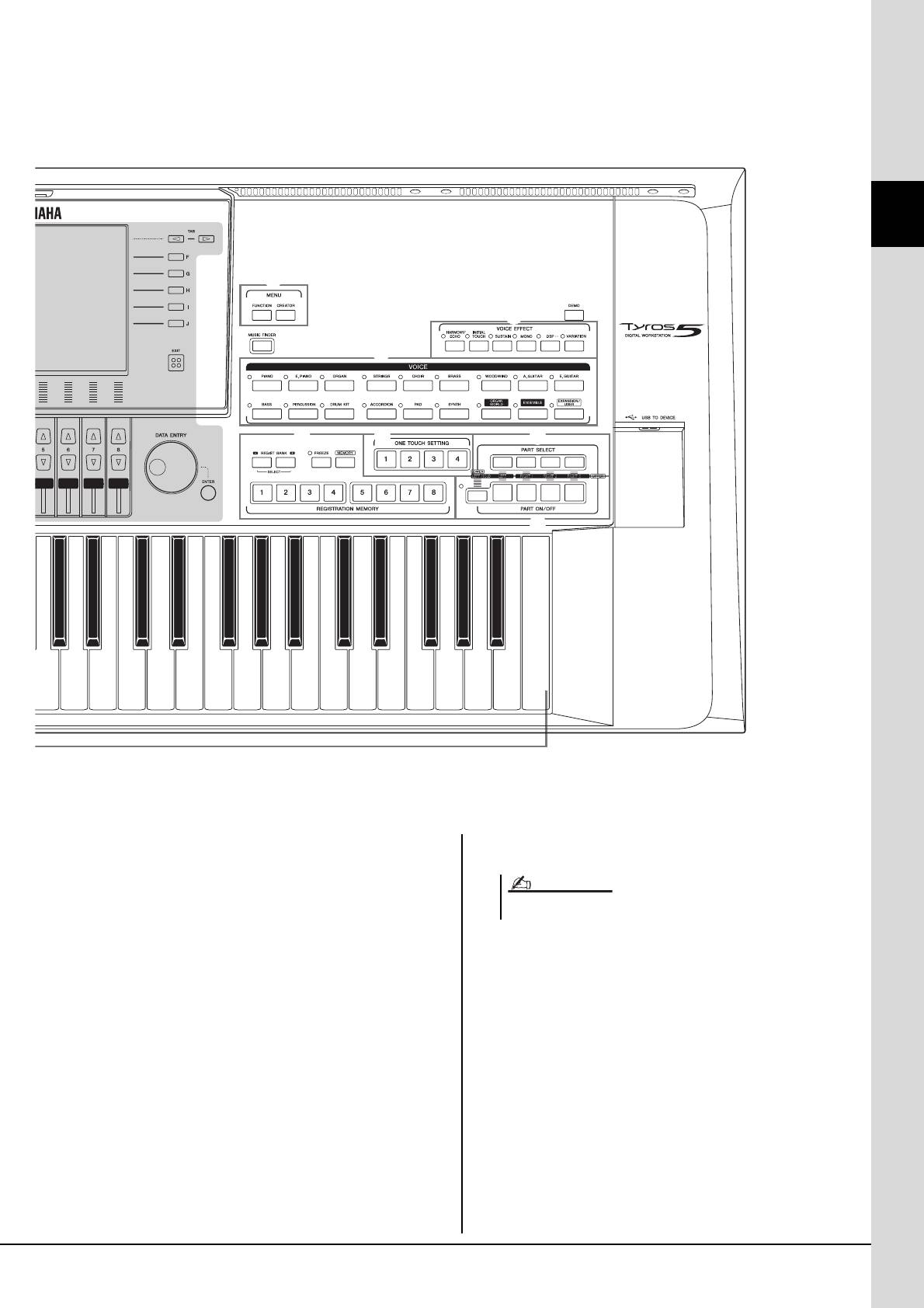
Панель управления и разъемы
!6 Кнопки TRANSPOSE........................................Стр. 46
@3 ЖК-дисплей и относящиеся к нему элементы
Транспонирование высоты звука в полутонах.
управления...............................................................Стр. 20
!7 Кнопка [MIXING CONSOLE] .........................Стр. 92
Для управления различными аспектами партий
клавиатуры, стиля и MIDI-композиций.
!8 Кнопки STYLE CONTROL..............................Стр. 53
@4
Кнопки MENU (справочное руководство на веб-сайте)
Управление воспроизведением стиля.
Для доступа к различным дополнительным настройкам
!9 Кнопки [TAP TEMPO]/TEMPO ......................Стр. 54
и создания собственных стилей, MIDI-композиций
Управление темпом воспроизведения стиля,
имультипэдов.
MIDI-композиции и метронома.
@5 Кнопка [MUSIC FINDER] ................................Стр. 81
@0 Кнопки MULTI PAD CONTROL.....................Стр. 64
Загрузка настроек панели (записи), которые наиболее
Выбор и воспроизведение ритмической или
удачно подходят для вашего исполнения.
мелодической фразы мультипэда.
@6 Кнопка композиции [DEMO]...........................Стр. 17
@1 Кнопка [CHANNEL ON/OFF].....................Стр. 60, 75
Воспроизведение демонстрации.
Включение и выключение каналов стиля/MIDI-
@7 Кнопки VOICE EFFECT...................................Стр. 48
композиции
Добавление различных эффектов при исполнении на
@2 Кнопка [BALANCE] .....................................Стр. 61, 79
клавиатуре.
Регулировка баланса громкости партий.
@8 Кнопки VOICE ...................................................Стр. 36
Выбор тембра.
Руководство пользователя Tyros5 13
Удалите прозрачную защитную пленку, нанесенную на дисплей перед отгрузкой с завода.
ПРИМЕЧАНИЕ
@4
@6
@7
@5
@8
@9
#0 #1
#3
#2
G3 A3 B3 C4 D4 E4 F4 G4 A4 B4 C5 D5 E5 F5 G5 A5 B5 C6
На изображении показан инструмент Tyros5-61; инструмент Tyros5-76 оснащен такими же элементами управления и разъемами.
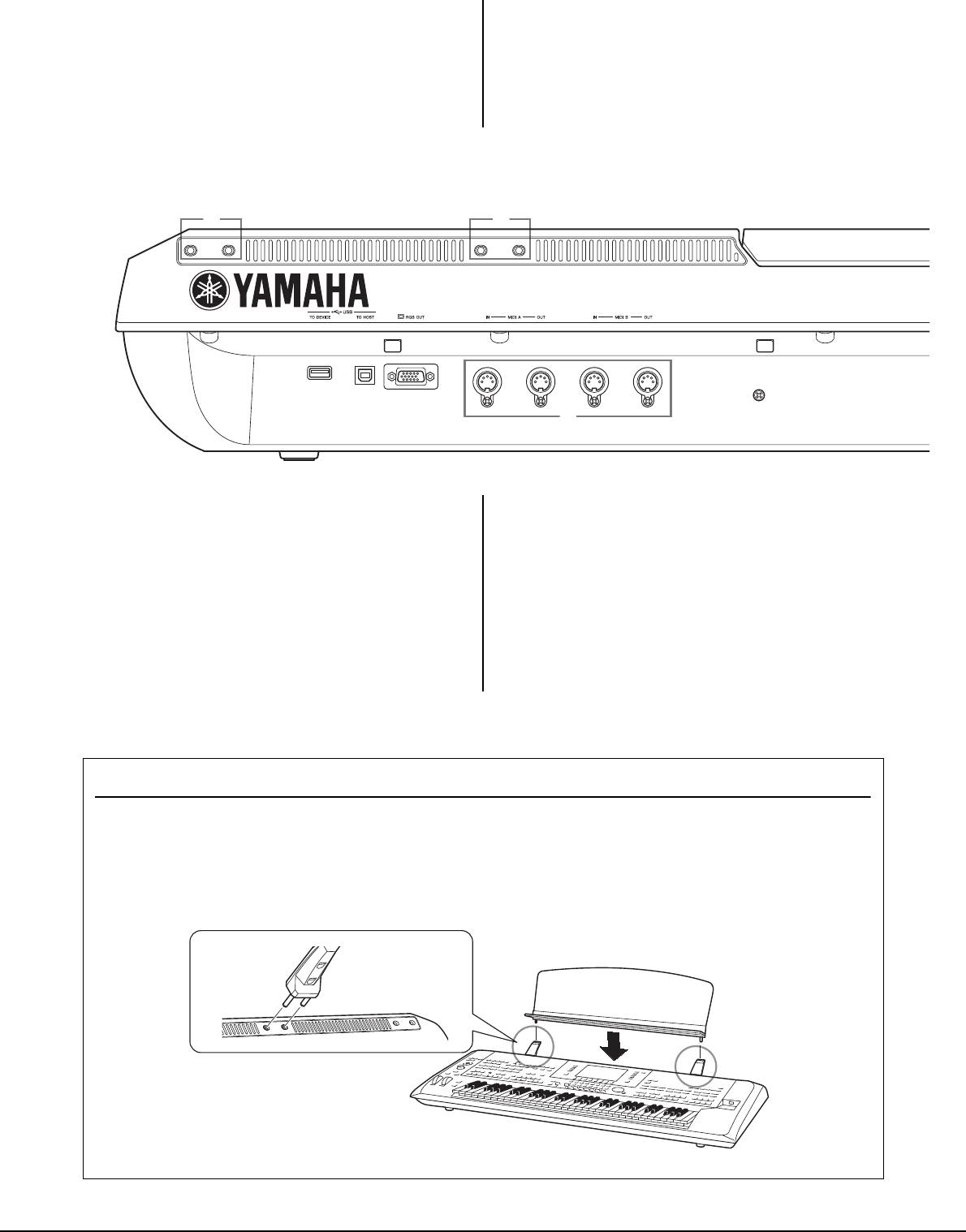
@9 Кнопки REGISTRATION MEMORY.............Стр. 85
#2 Кнопки PART ON/OFF......................................Стр. 38
Регистрация и загрузка настроек панели.
Включение и отключение частей клавиатуры.
#0 Кнопки ONE TOUCH SETTING.....................Стр. 56
#3 Разъем [USB TO DEVICE]..............................Стр. 101
Загрузка соответствующих настроек панели для стиля.
Подключение флэш-памяти USB.
#1 Кнопки PART SELECT.....................................Стр. 36
Выбор партий клавиатуры, которые будут доступны
для игры.
Задняя панель
#4 Разъемы ........................................................Стр. 14, 106
#7 Разъем [RGB OUT].............................................Стр. 99
Четыре разъема рядом с панелью экрана
Служит для подключения внешнего монитора.
предназначены для подключения скоб пюпитра.
#8 MIDI-разъемы...................................................Стр. 105
Другие разъемы используются для подключения
Служат для подключения внешних MIDI-устройств.
кронштейна дополнительных динамиков TRS-MS05.
#9 Гнезда ASSIGNABLE FOOT PEDAL............Стр. 100
#5 Разъем [USB TO DEVICE]..............................Стр. 101
Служит для подключения ножных педалей.
Для подключения флэш-памяти USB или USB-адаптер
беспроводной локальной сети.
#6 Разъем [USB TO HOST]..................................Стр. 103
Служит для подключения к компьютеру.
14 Руководство пользователя Tyros5
#4 #4
#5
#6 #7
#8
Крепление пюпитра
1 Установите два кронштейна пюпитра во внутренние отверстия задней панели.
2 Прикрепите пюпитр к кронштейнам.
2
1
Используйте внутрен-
ние отверстия (как
показано на рисунке).
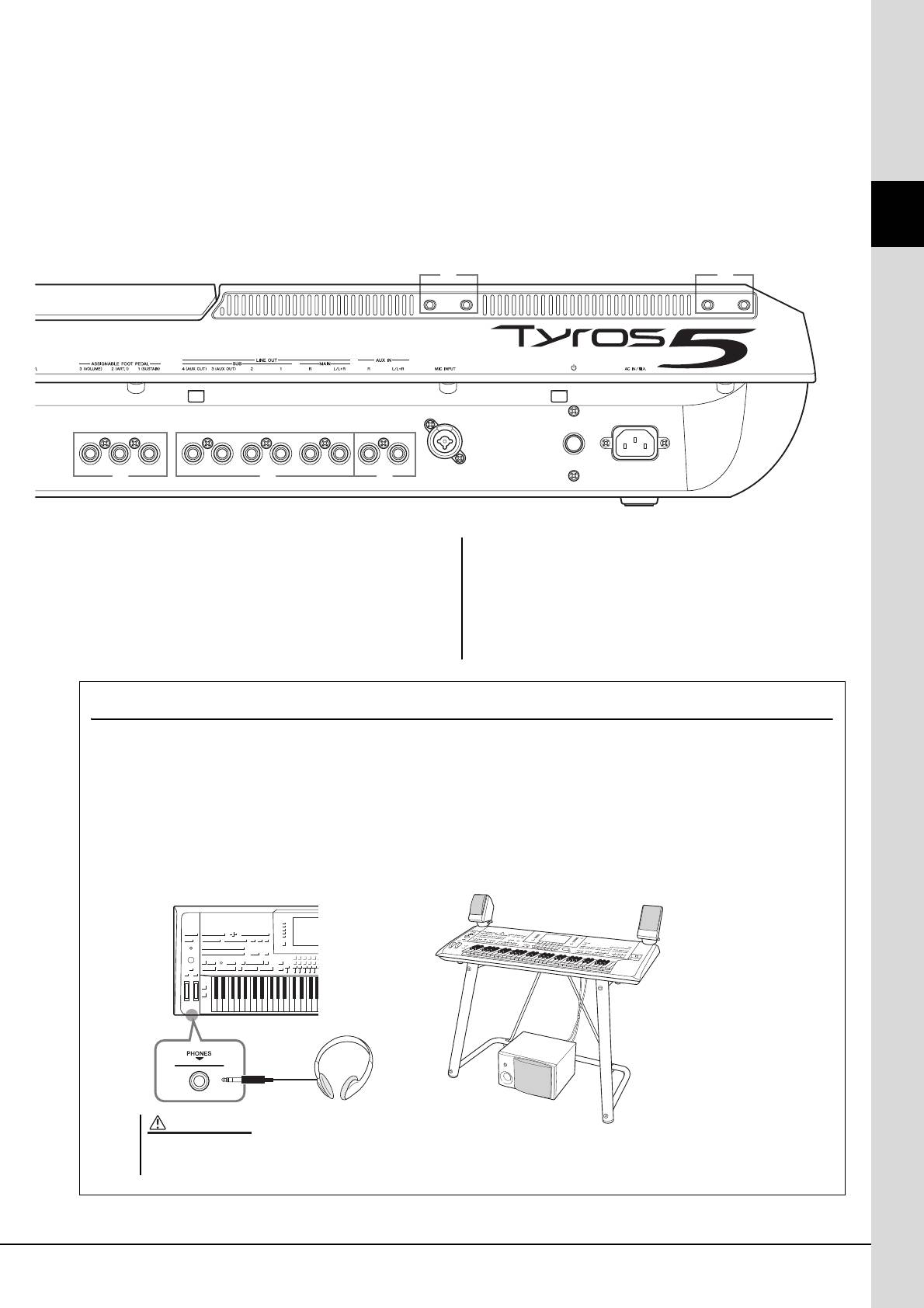
Панель управления и разъемы
$0 Разъемы LINE OUT...........................................Стр. 98
$2 Разъем [MIC INPUT] .........................................Стр. 88
Служат для подключения внешних аудиоустройств,
Комбинированное гнездо* для подключения микрофона.
например стереосистемы.
(* Комбинированное гнездо позволяет подключить либо
$1 Разъемы AUX IN................................................Стр. 99
разъем кабеля микрофона XLR, либо 1/4-дюймовый
Для подключения внешнего аудиоустройства,
штекер аудиокабеля)
например портативного аудиоплеера.
$3 Разъем [AC IN]....................................................Стр. 16
Служит для подключения прилагаемого кабеля питания.
Руководство пользователя Tyros5 15
#4 #4
q
$3
#9 $0 $1 $2
Подключение наушников или акустической системы
Поскольку в инструменте нет встроенных динамиков, вам потребуется внешнее оборудование, например
наушники или акустическая система, чтобы слышать звучание инструмента.
Использование наушников
Подсоедините комплект наушников к разъему [PHONES].
Использование акустической системы
Инструкции по установке дополнительных динамиков TRS-MS05 см. на стр. 106. Инструкции по подключению
других динамиков см. на стр.98.
На рисунке показана
дополнительная
подставка для
клавиатуры L-7S.
Не следует долго использовать наушники при повышенном уровне
громкости. Это может привести к потере слуха.
ВНИМАНИЕ
Стандарт-
ный разъем
для стерео-
фонических
наушников
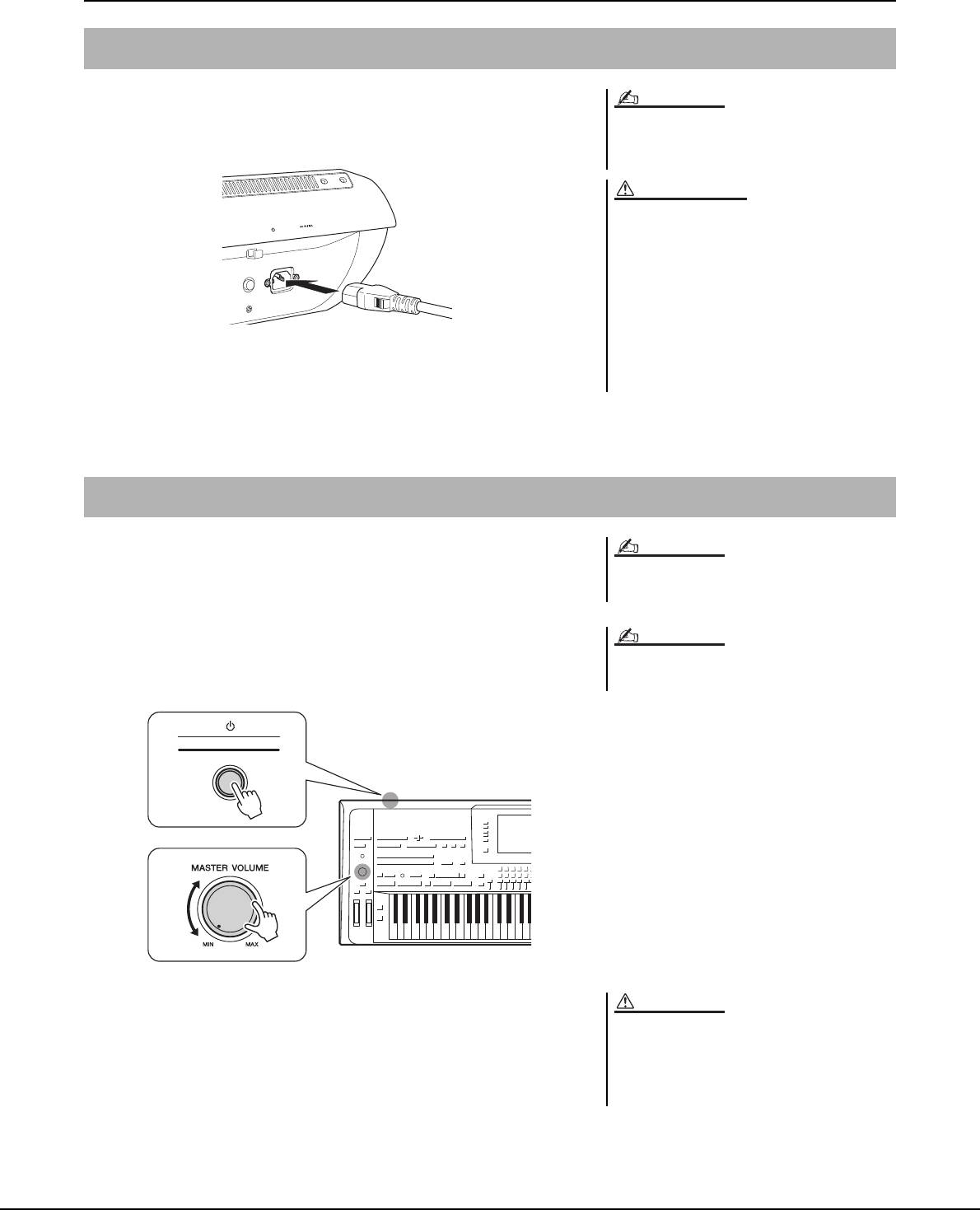
Начало работы
Источник питания
1 Подключите прилагаемый кабель питания
к разъему [AC IN] на задней панели инструмента.
Перед подключением входящего в комплект кабеля питания к разъему
[AC IN] прочитайте разделы «Источник питания» и «Кабель питания»
и ознакомьтесь с ПРАВИЛА ТЕХНИКИ БЕЗОПАСНОСТИ (стр. 6).
Тип кабеля питания, поставляемого с инструментом
Tyros5, может быть разным в зависимости от страны,
в которой сделана покупка (на вилке может быть
контакт заземления). Неправильное подключение
заземленного провода может привести к поражению
электрическим током. НЕ изменяйте конструкцию вилки
кабеля, поставляемого с инструментом Tyros5. Если
вилка не входит в розетку, вызовите специалиста-
электрика для установки розетки необходимого типа.
Не используйте переходники, препятствующие работе
2 Подключите другой конец кабеля питания
провода заземления.
к розетке сети переменного тока.
1 Нажмите выключатель питания на задней
панели, чтобы включить инструмент.
Появится экран MAIN (стр. 24).
2 Игра на клавиатуре.
Во время игры на клавиатуре отрегулируйте уровень громкости
с помощью регулятора [MASTER VOLUME].
3 По окончании использования инструмента
нажмите выключатель питания, чтобы
выключить питание.
16 Руководство пользователя Tyros5
ПРИМЕЧАНИЕ
ПРЕДУПРЕЖ ДЕНИЕ
Включение и выключение питания
До отображения экрана MAIN инструмент не будет воспроизводить
звук и ни одна операция не будет доступна.
ПРИМЕЧАНИЕ
Помните, что для прослушивания звуков инструмента требуются
наушники или система динамиков (стр. 15).
ПРИМЕЧАНИЕ
1
2
Даже после отключения питания инструмент
продолжает потреблять электроэнергию на
минимальном уровне. Если инструмент не используется
в течение длительного времени, обязательно
отсоедините кабель питания от розетки электросети.
ВНИМАНИЕ
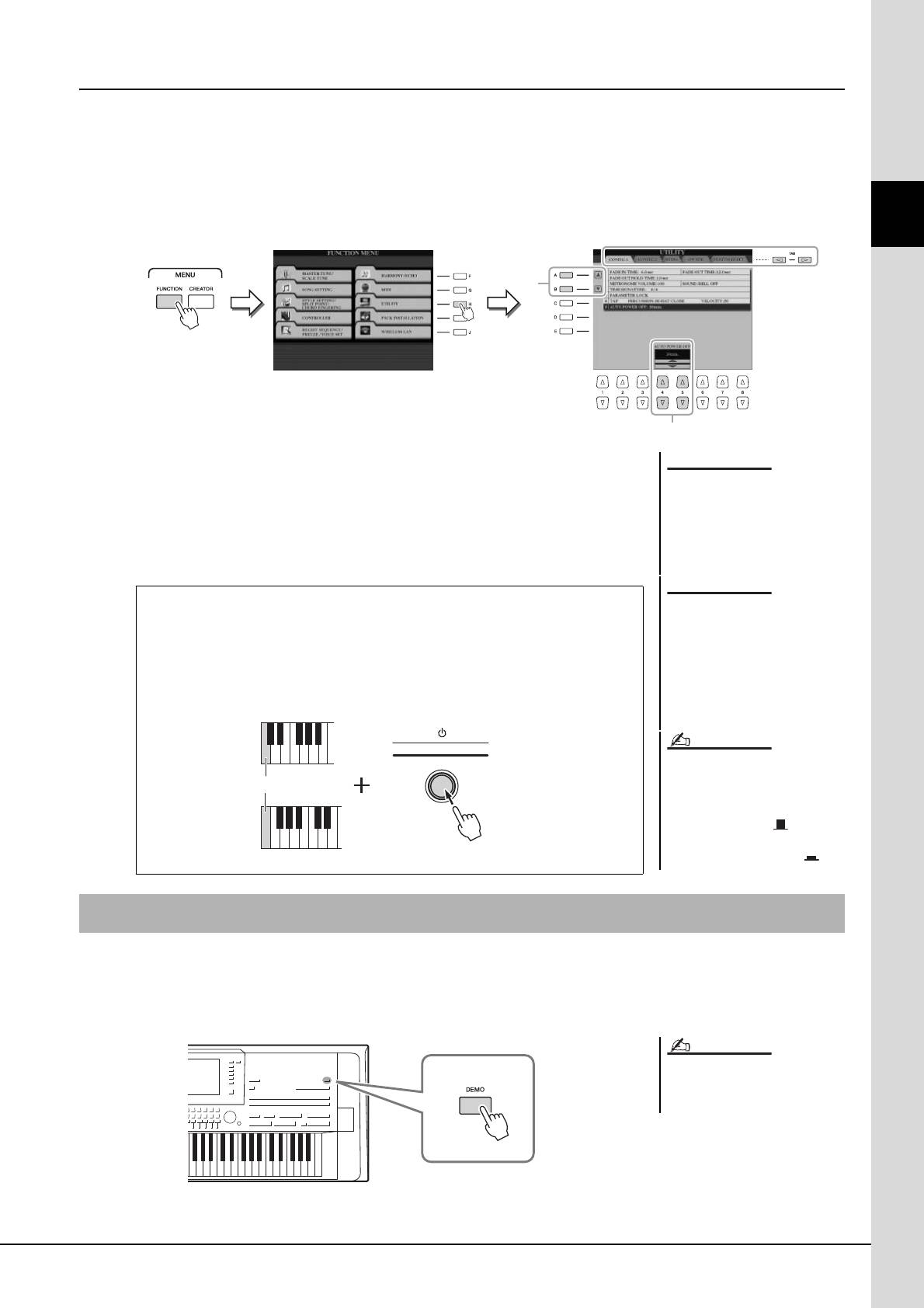
Настройка функции Auto Power Off (автоматическое отключение питания)
В целях энергосбережения этот инструмент поддерживает функцию Auto Power Off (автоматическое отключение
питания), которая автоматически выключает питание, если инструмент не используется в течение определенного
периода времени. По умолчанию питание автоматически отключается через 30 минут, однако эту настройку
можно изменить.
1 Вызовите рабочий экран.
[FUNCTION] [H] (UTILITY) TAB [][] CONFIG 1
Начало работы
2
С помощью кнопок [A] (
)/[B] (
) выберите AUTO POWER OFF.
3 Нажимайте кнопки [4 ]/[5 ], чтобы установить
нужное значение.
Для отключения функции Auto Power Off (автоматическое отключение
питания) выберите параметр DISABLED.
Вы можете воспроизвести демонстрацию, дополненную слайдами, иллюстрирующими реалистичные тембры
идинамические стили инструмента.
1 Для запуска демонстрации нажмите кнопку [DEMO].
2 Нажмите кнопку [EXIT] для остановки демонстрации.
Руководство пользователя Tyros5 17
2
3
Данные, не сохраненные
с использованием функции Save
(стр. 29), будут потеряны в случае
автоматического отключения
питания. Перед выключением
питания следует сохранить данные.
В зависимости от состояния
инструмента автоматическое
отключение питания может не
произойти даже по истечении
указанного периода времени.
Старайтесь выключать питание
инструмента вручную, если
инструмент не используется.
Для включения питания после срабатывания
функции Auto Power Off (автоматическое
отключение питания) следует нажать
выключатель питания для его перевода
в выключенное положение ( ), а затем
снова нажать выключатель питания для его
перевода в включенное положение ( ).
УВЕДОМЛЕНИЕ
УВЕДОМЛЕНИЕ
ПРИМЕЧАНИЕ
Отключение функции Auto Power Off (автоматическое
отключение питания) (простой способ)
Включите питание, удерживая нажатой крайнюю левую клавишу на
клавиатуре. Кратковременно появляется индикация Auto power off disabled
(Функция автоматического отключения питания отключена), и функция
Auto Power Off (автоматическое отключение питания) отключается.
Tyros5-61
Крайняя левая клавиша
Tyros5-76
Воспроизведение демонстрации
Вы можете приостановить и перезапустить
демонстрационную композицию, нажав
кнопку SONG [PLAY/PAUSE].
ПРИМЕЧАНИЕ
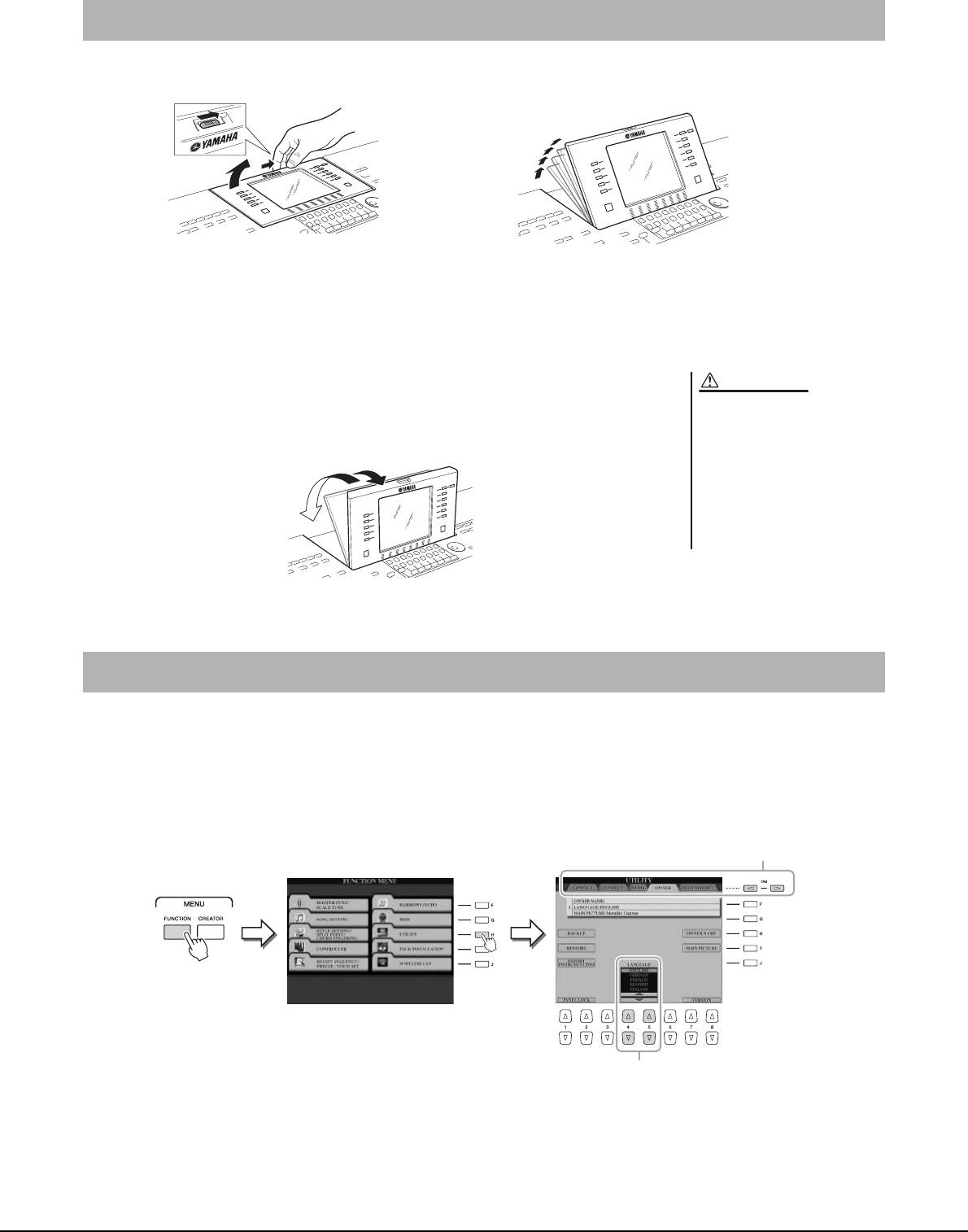
Поднятие панели экрана
1 Откройте фиксатор, расположенный на торце панели.
2 Приподнимите панель и наклоните ее на себя.
Панель зафиксируется в четырех позициях с защелками. Добившись
нужного положения, отпустите панель. Панель плавно опустится
в ближайшую позицию фиксации.
Для возврата панели в закрытое положение с фиксацией осторожно тяните
панель на себя, пока она займет вертикальное положение, затем наклоняйте
панель от себя, пока она не зафиксируется на месте.
Выбор языка (английский, немецкий, французский, испанский и итальянский), используемого для отображения
сообщений, имен файлов и вводимых символов.
1 Вызовите экран OWNER.
[FUNCTION] [H] UTILITY TAB [][] OWNER
2 С помощью кнопок [4 ]/[5 ] выберите нужный язык.
18 Руководство пользователя Tyros5
1
2
Если долго смотреть на дисплей
в темноте, может возникнуть
зрительное напряжение или
повреждение зрения. Старайтесь
использовать инструмент при
максимально возможном
освещении, а также делайте
соответствующие перерывы в работе
для отдыха.
ВНИМАНИЕ
Изменение языка интерфейса
1
2
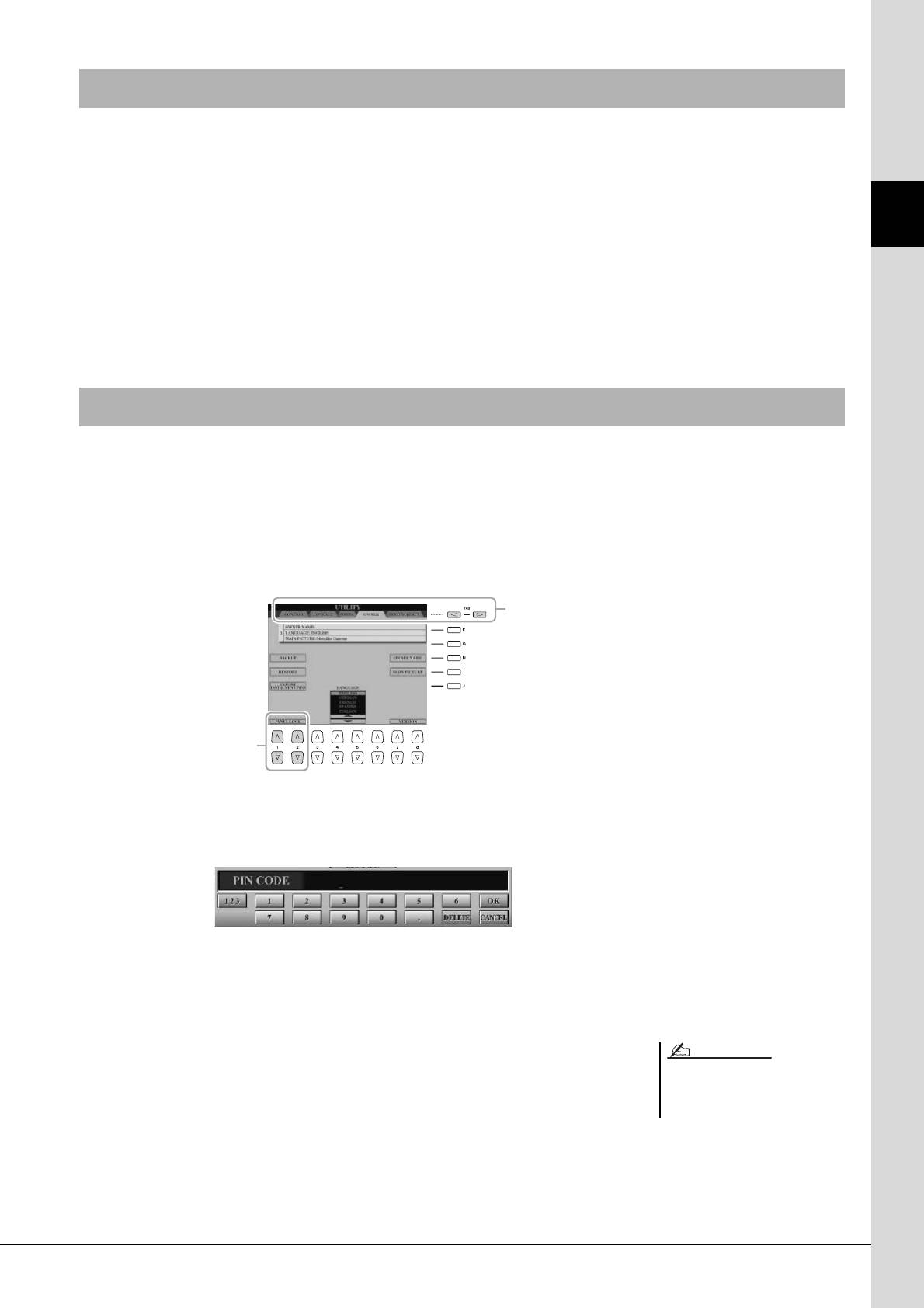
Отображение версии программы
Вы можете просмотреть версию программы инструмента.
1 Вызовите экран OWNER.
[FUNCTION] [H] UTILITY TAB [][] OWNER
2 Используйте кнопки [7 ]/[8 ] (VERSION).
Начало работы
На экране появится версия программы и код оборудования.
3 Чтобы вернуться к предыдущему экрану, нажмите кнопку
[8 ] (EXIT).
Блокировка настроек панели (Panel Lock)
Если настройки панели заблокированы, при нажатии кнопок на панели ничего не происходит. Например, если вы
решили прекратить исполнение и оставили инструмент без внимания, эта функция защищает настройки панели
от изменения.
1 Вызовите экран OWNER.
[FUNCTION] [H] UTILITY TAB [][] OWNER
2 Используйте кнопки [1 ]/[2 ] (PANEL LOCK).
Появится экран Pin Code (PIN-код).
3 Введите 4-разрядный PIN-код с помощью кнопок [2 ]–
[7 ], а затем нажмите кнопку [8 ] (OK).
4 Чтобы разблокировать инструмент, нажмите кнопки
[1 ]/[2 ] (UNLOCK), а затем введите PIN-код,
указанный в шаге 3.
Руководство пользователя Tyros5 19
1
2
Если вы забыли PIN-код, просто отключите
и снова включите питание, чтобы
разблокировать инструмент.
ПРИМЕЧАНИЕ
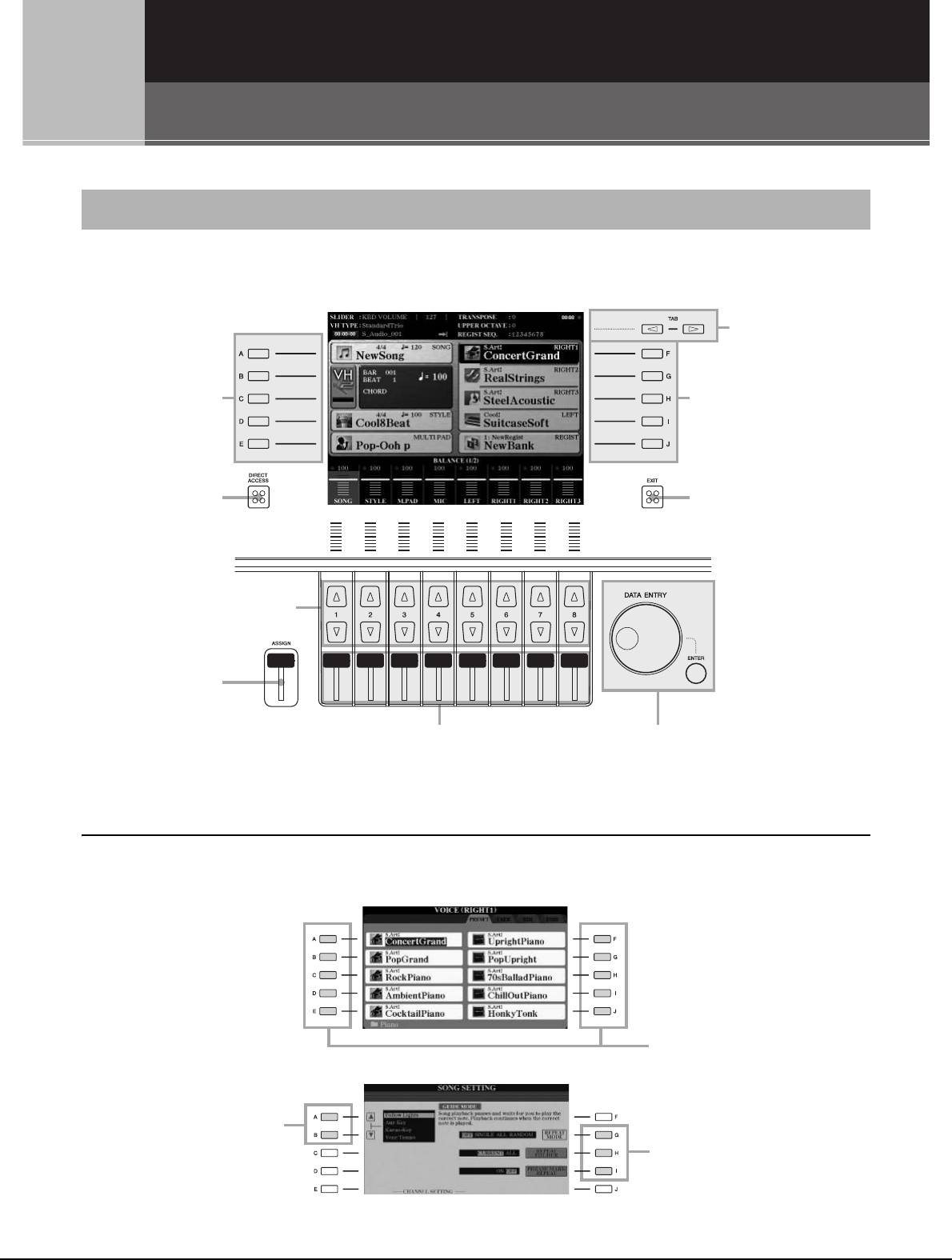
Основные операции
Элементы управления на дисплее
ЖК-дисплей предоставляет полную информацию обо всех текущих параметрах. Отображаемое меню можно
выбрать или изменить с помощью элементов управления, расположенных вокруг ЖК-дисплея.
z
Кнопки [A]–[J]
Кнопки [A]–[J] служат для выбора соответствующего элемента меню, показанного рядом с ними.
20 Руководство пользователя Tyros5
x
Кнопки TAB [][]
z
Кнопки [A]–[J]
z
Кнопки [A]–[J]
Кнопка [DIRECT
m
Кнопка [EXIT]
ACCESS] (стр. 23)
b
Кнопки [1 ]–[8 ]
c
Регулятор [ASSIGN]
v
Регуляторы [1]–[8]
n
Диск [DATA ENTRY]
и кнопка [ENTER]
Пример 1
Кнопки [A]–[J] можно использовать
для выбора соответствующих
файлов.
Пример 2
Кнопки [A] и [B]
применяются для
перемещения курсора
Для выбора соответствующего
вверх и вниз.
параметра служат кнопки [G], [H] и [I].
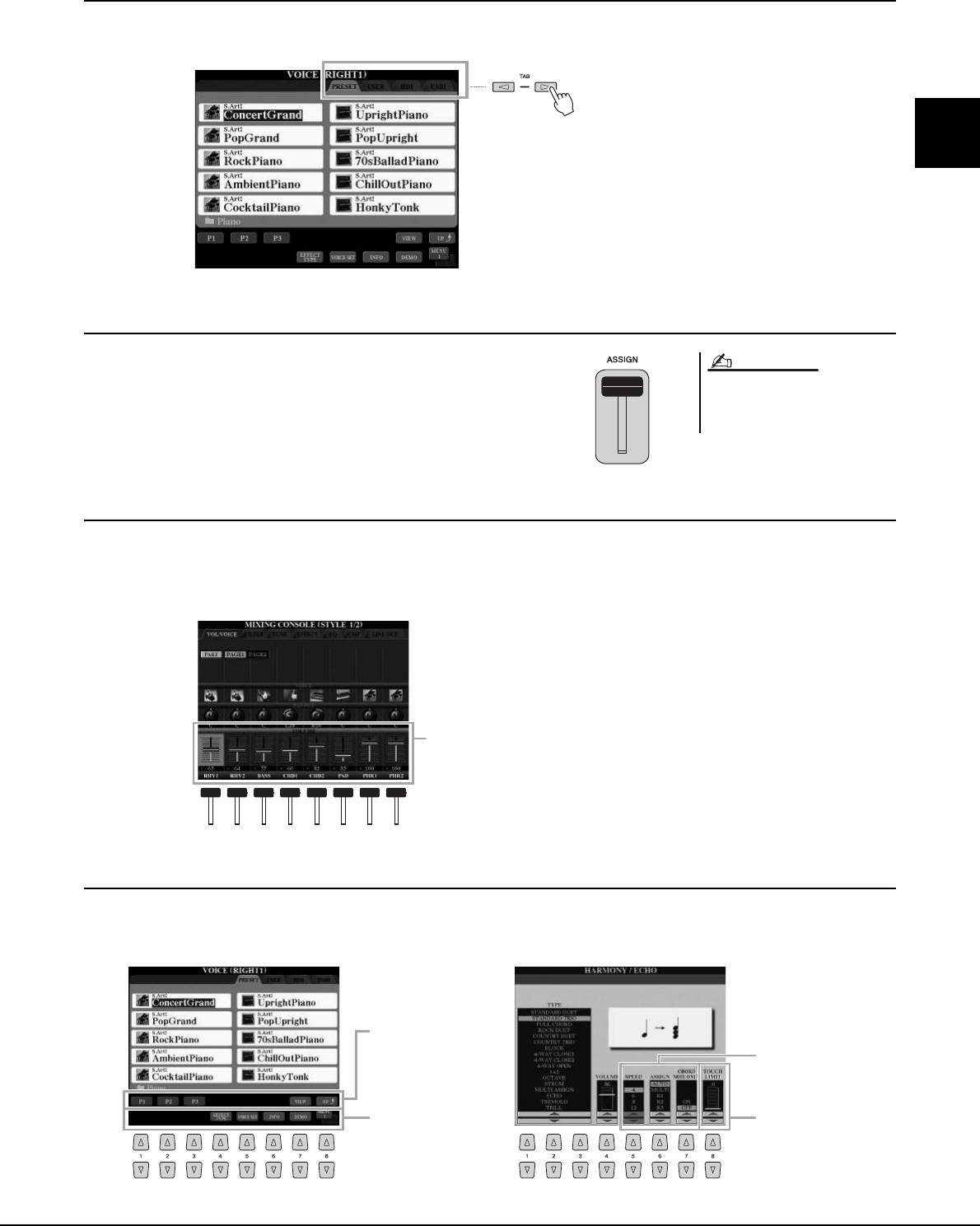
x
Кнопки TAB [][]
Эти кнопки используются, как правило, для перехода к другим страницам экранов, в верхней части которых есть вкладки.
Основные операции
c
Регулятор [ASSIGN]
Регулятор [ASSIGN] используется для изменения настройки
функции, назначенной пользователем. По умолчанию этот
Несложно изменить функцию, назначенную
регулятор используется для регулировки громкости клавиатуры
для регулятора [ASSIGN]: [FUNCTION] [D]
CONTROLLER TAB [][] ASSIGN SLIDER.
непосредственно во время исполнения.
v
Регуляторы [1]–[8]
Эти регуляторы служат для настройки параметров (соответственно увеличения и уменьшения значений) для
функций, отображаемых непосредственно над этими регуляторами (только если на ручке или регуляторе
показано меню).
b
Кнопки [1 ]–[8 ]
Кнопки [1 ]–[8 ] служат для выбора и настройки (соответственно увеличения или уменьшения
значений) параметров функций, которые отображаются прямо над ними.
Руководство пользователя Tyros5 21
ПРИМЕЧАНИЕ
Положение ручки или
регулятора на экране может
изменяться с помощью
соответствующего
регулятора [1]–[8].
При работе
с отображающимися
списками меню,
Для работы с меню,
используйте кнопки
появляющимися
[1 ]–[8 ] для
в этой части экрана,
выбора нужного пункта.
пользуйтесь
кнопками [1 ]–[8 ].
При работе
с параметрами,
отображающимися
Для работы с меню,
в форме регулятора
появляющимися
(или ручки), для
в этой части экрана,
регулировки значения
пользуйтесь
используйте кнопки
кнопками [1
]–[8
].
[1 ]–[8 ].
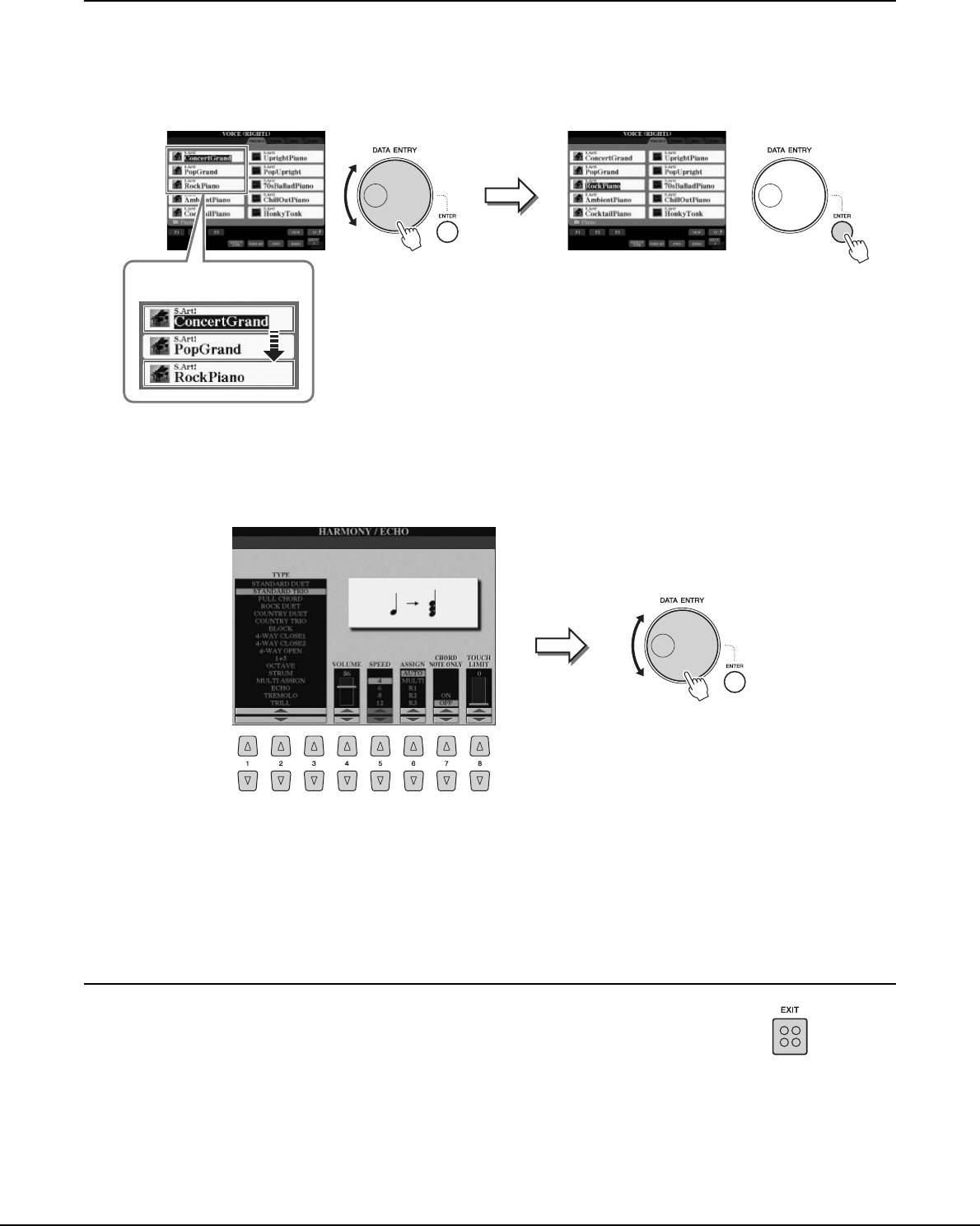
n
Диск [DATA ENTRY] и кнопка [ENTER]
В зависимости от экрана диском [DATA ENTRY] можно пользоваться двумя способами.
Выбор файлов (тембра, стиля, композиции ит. п.)
Для выбора файла можно использовать диск [DATA ENTRY] и кнопку [ENTER].
Настройка значений параметров
В дополнение к применению регуляторов удобно использовать диск [DATA ENTRY] совместно с кнопками
[1 ]–[8 ] для настройки параметров, отображаемых на экране.
Этот способ удобен также для установки таких параметров, как темп или транспонирование. Просто нажмите
соответствующую кнопку (например, TEMPO [+]), а затем поверните диск [DATA ENTRY] и нажмите кнопку
[ENTER]. Окно закроется.
m
Кнопка [EXIT]
При нажатии кнопки [EXIT] выполняется возврат на предыдущий экран.
Нажатие кнопки [EXIT] несколько раз приводит к возврату на главный экран по
умолчанию (стр.24).
22 Руководство пользователя Tyros5
Поверните диск
Красной рамкой обознача
управления [DATA
Нажмите кнопку
ется положение курсора.
ENTRY] для
[ENTER] для
перемещения курсора.
фактического выбора
файла. Имя выбранного
файла подсвечивается.
Поверните диск [DATA ENTRY]
для настройки выбранного
параметра.
Выберите нужный параметр с помощью
соответствующей кнопки [1 ]–[8 ].
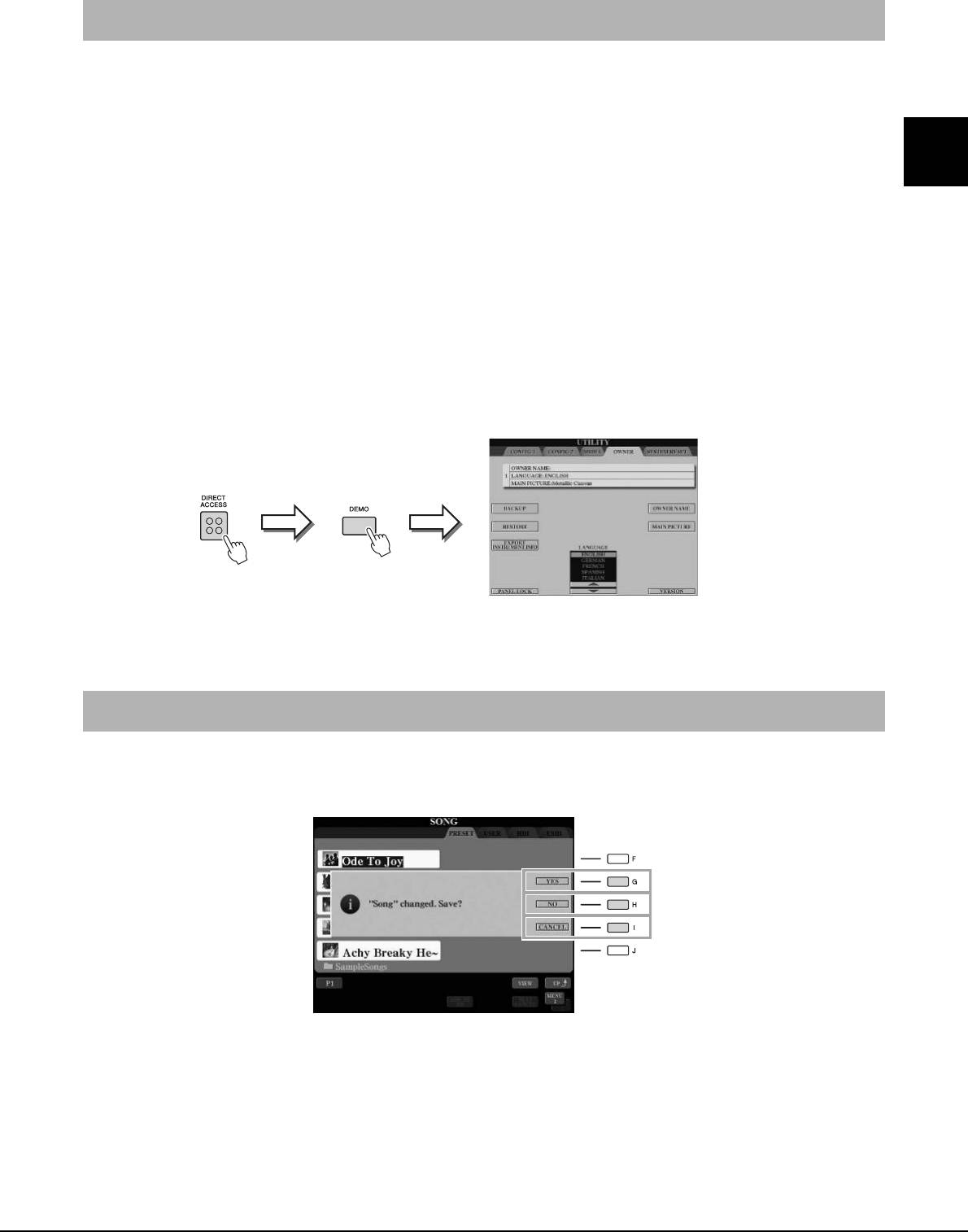
Быстрый вызов нужного экрана — Direct Access (прямой доступ)
Функция Direct Access (прямой доступ) позволяет пользователю мгновенно вызвать нужный экран, нажав всего
одну дополнительную кнопку.
1 Нажмите кнопку [DIRECT ACCESS].
На экране появится сообщение с предложением нажать соответствующую
кнопку.
Основные операции
2 Нажмите кнопку (или же переместите регулятор, диск или
подключенную педаль), соответствующую нужному
экрану настроек, для мгновенного отображения этого
экрана.
Список экранов, которые можно вызвать с помощью кнопки [DIRECT
ACCESS], содержится в разделе «Таблица прямого доступа» на стр. 110.
Например, нажатие кнопки [DEMO] вызывает экран OWNER, на котором
можно выбрать язык пользовательского интерфейса.
Сообщения, выводимые на экран
Иногда для упрощения выполнения операции на экране появляется сообщение (диалоговое окно с информацией
или вопросом). При появлении сообщения нажмите соответствующую кнопку.
Руководство пользователя Tyros5 23
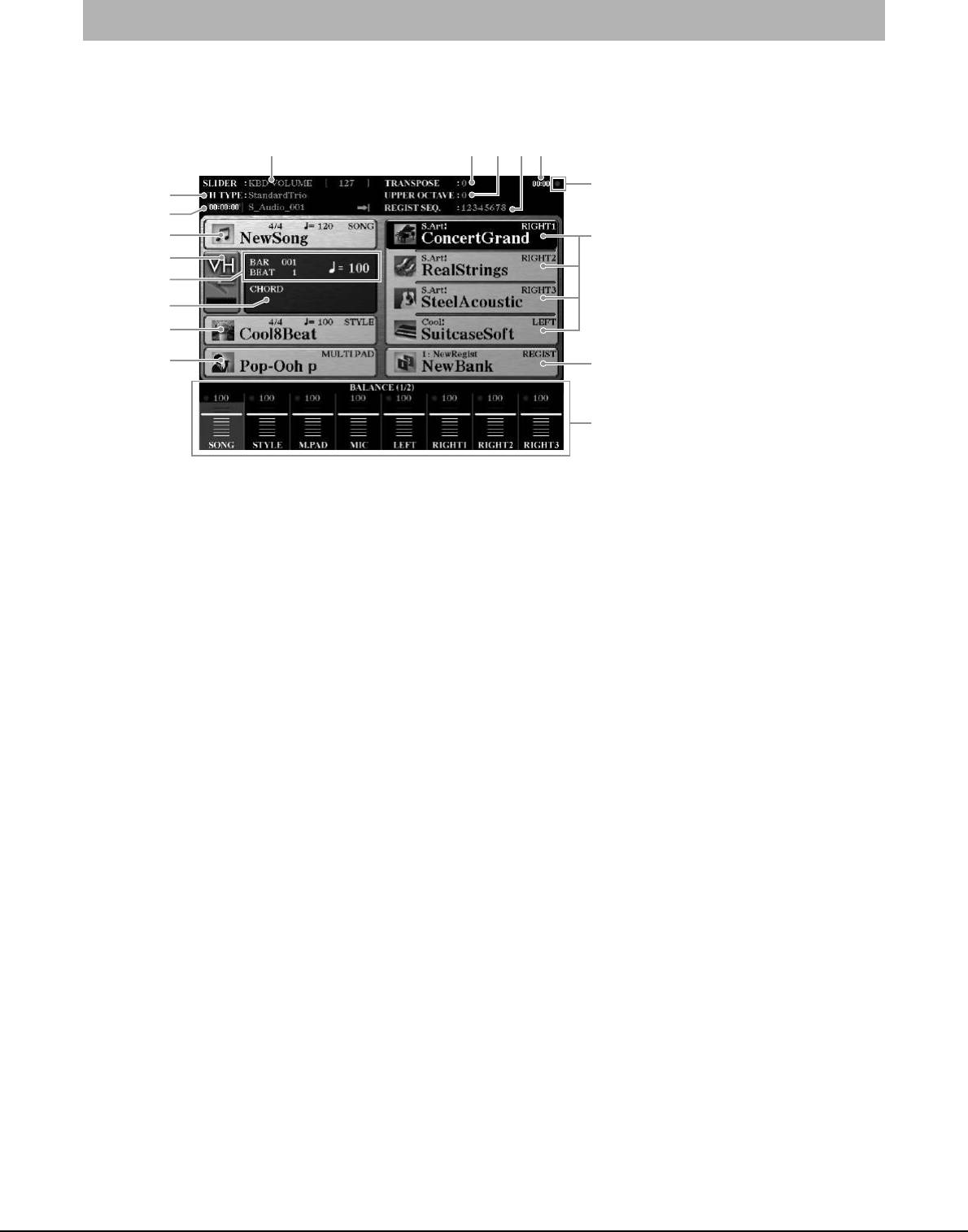
Настройка главного экрана
Экран, который появляется при включении питания, называется главным экраном. На этом экране отображаются
основные текущие настройки, например тембр и стиль; их можно увидеть сразу же. Главный экран обычно
отображается во время игры на клавиатуре.
!1 !2 !5!4
!3
!6
!0
o
q
u
w
e
r
t
y
i
!7
q Название композиции и дополнительные сведения о ней
Здесь отображается название выбранной в данный момент композиции, ее
тактовый размер
и темп. Для вызова экрана Song Selection (выбор композиции)
нажмите кнопку [A] (стр.71).
w Индикатор уровня входного сигнала микрофона
Указывает уровень входного сигнала, когда подключен микрофон (стр.88).
Настройте уровень с помощью регулятора [MIC GAIN], чтобы индикаторы
светились зеленым или желтым (но не красным). Для вызова экрана выбора типа
гармонии вокала Vocal Harmony Type Selection (стр. 89) нажимайте кнопки [B]/[C].
e BAR/BEAT/TEMPO
Отображает текущую
позицию (такт/долю/темп) при воспроизведении стиля или
композиции.
r Название текущего аккорда
Когда кнопка [ACMP] включена, отображается аккорд, заданный в аккордовой
части клавиатуры. Когда воспроизводится композиция, содержащая данные
аккордов, отображается название текущего аккорда.
t Название стиля и дополнительные сведения о нем
Здесь отображается название выбранного в данный момент стиля, его тактовый
размер и
темп. Для вызова экрана Style Selection (выбор стиля) нажмите
кнопку [D] (стр. 51).
y Название банка мультипэдов
Здесь отображаются названия выбранных банков мультипэдов. Для вызова экрана
Multi Pad Bank Selection (выбор банка мультипэдов) нажмите кнопку [E] (стр. 64).
u Название тембра
Отображаются названия тембров, выбранных в настоящий момент для разных
партий: RIGHT 1, RIGHT 2, RIGHT 3 и LEFT. Для вызова экрана выбора тембра
Voice Selection для соответствующей партии нажмите
одну из кнопок [F], [G], [H]
и [I] (стр. 36). Нажмите кнопку один раз, чтобы выделить тембр партии, затем
нажмите ее еще раз, чтобы вызвать экран выбора тембра.
i Название банка регистрационной памяти
Здесь отображается название выбранного банка регистрационной памяти и номер
регистрационной памяти. Для вызова экрана Registration Memory Bank Selection
(Выбор банка регистрационной памяти) нажмите кнопку [J] (стр. 86).
o Информация об
аудиокомпозиции
Сведения о выбранном аудиофайле (режим, имя файла и время).
24 Руководство пользователя Tyros5
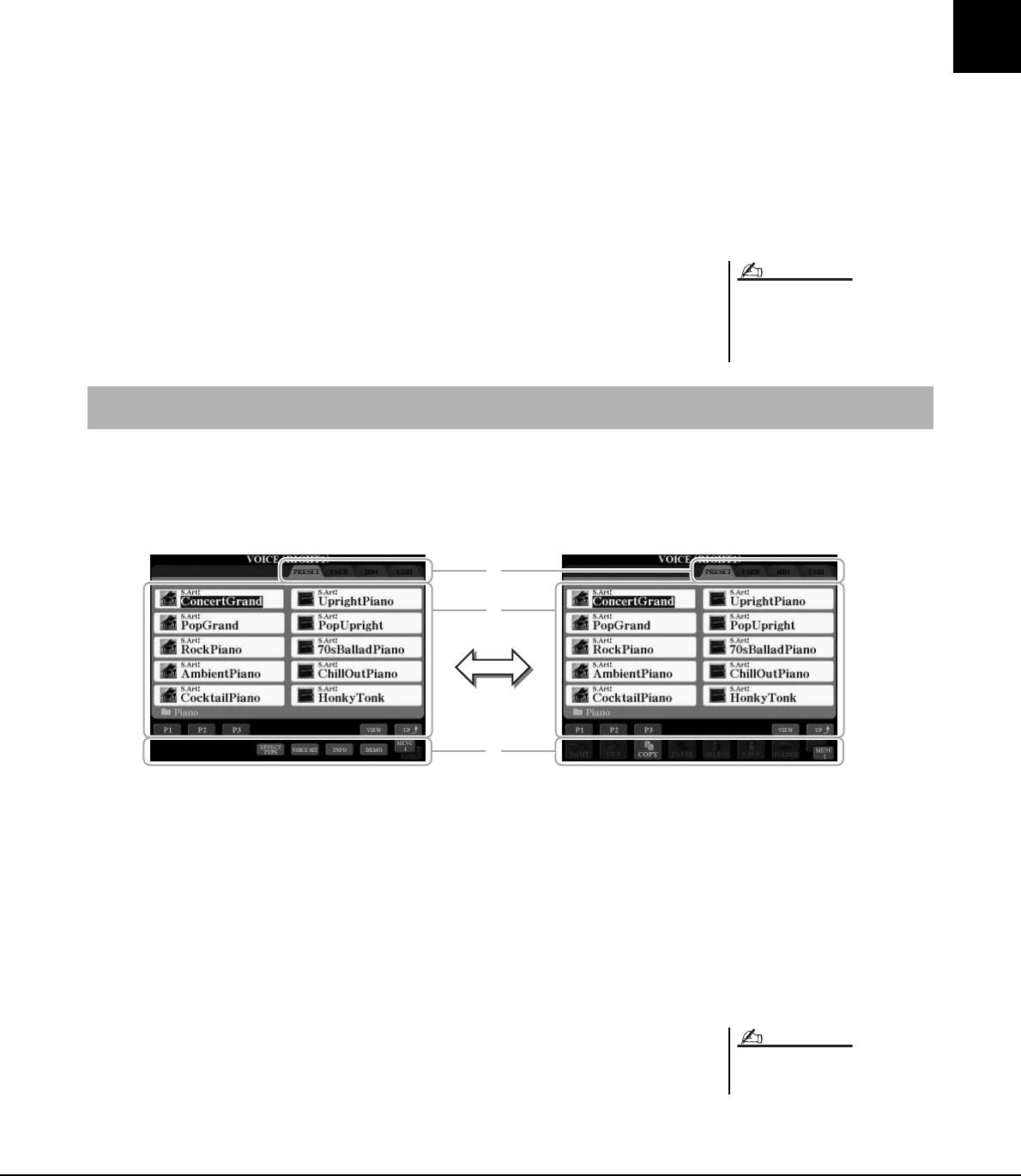
!0 Тип гармонии вокала
Вызывает выбранный в настоящий момент тип гармонии вокала (стр.89).
!1 Функция регулятора ASSIGN
Отображается функция (параметр), назначенная для регулятора ASSIGN,
и значение этой функции (стр. 21).
!2 Транспонирование
Индикация величины транспонирования в полутонах (стр.46).
!3 Верхняя октава
Индикация величины смещения значения октавы (стр.46).
!4
Последовательность вызова регистрационных файлов настроек
Основные операции
Отображается, когда активна функция Registration Sequence (последовательность
вызова регистрационных файлов настроек). Дополнительные сведения
о программировании порядка номеров см. в справочном руководстве на веб-сайте.
!5 Часы
После доступа к этому инструменту по сети с помощью USB-адаптера
беспроводной сети здесь отображается текущее время.
!6 Индикатор READ/WRITE
Мигает короткое время, когда инструмент обращается к внутреннему жесткому
диску
или флэш-накопителю, подключенному к разъему [USB TO DEVICE].
!7 Настройка баланса громкости или включения каналов
Вызов настроек баланса громкости или включения/выключения каналов между
Нажмите кнопку [BALANCE], чтобы вызвать
партиями. Для настройки регистров пользуйтесь кнопками [1 ]–[8 ] или
экран VOLUME BALANCE, и нажмите кнопку
регуляторами.
[CHANNEL ON/OFF], чтобы вызвать экран
CHANNEL ON/OFF.
Экран выбора файлов служит для выбора тембра, стилей и других данных. Экран выбора файлов отображается
при нажатии одной из
кнопок выбора категории VOICE или STYLE, кнопки CONTROL [SELECT] на панели
MULTI PAD ит. д.
q Местоположение (носитель) данных
• PRESET ................место, где хранятся предварительно запрограммированные
(встроенные) данные.
• USER.....................место, где хранятся записанные или отредактированные
данные.
• HD..........................место, где хранятся данные, сохраняемые на внутреннем
жестком диске.
•
USB
..........................место, где хранятся данные, сохраняемые на USB-устройстве
хранения данных (флэш-памяти и т. п.). Появляется только
втом случае, когда USB-устройство хранения данных
подключено к разъему [USB TO DEVICE] (стр. 101).
w Выбираемые данные (файлы)
Отображаются файлы, которые можно выбрать на этом экране. Если существует
более 10 файлов, под файлами отображаются номера страниц (P1, P2 ит. д.).
Нажатие соответствующей кнопки [1 ], [2 ] и т. д. изменяет отображаемую
страницу. При наличии следующих страниц появляется кнопка Next (Следующая),
для перехода к предыдущей странице появляется кнопка Prev. (Предыдущая).
Руководство пользователя Tyros5 25
ПРИМЕЧАНИЕ
Конфигурация экрана выбора файлов
q
w
e
Экран выбора файлов
Все данные, как встроенные, так и созданные
пользователем, хранятся в виде файлов.
ПРИМЕЧАНИЕ
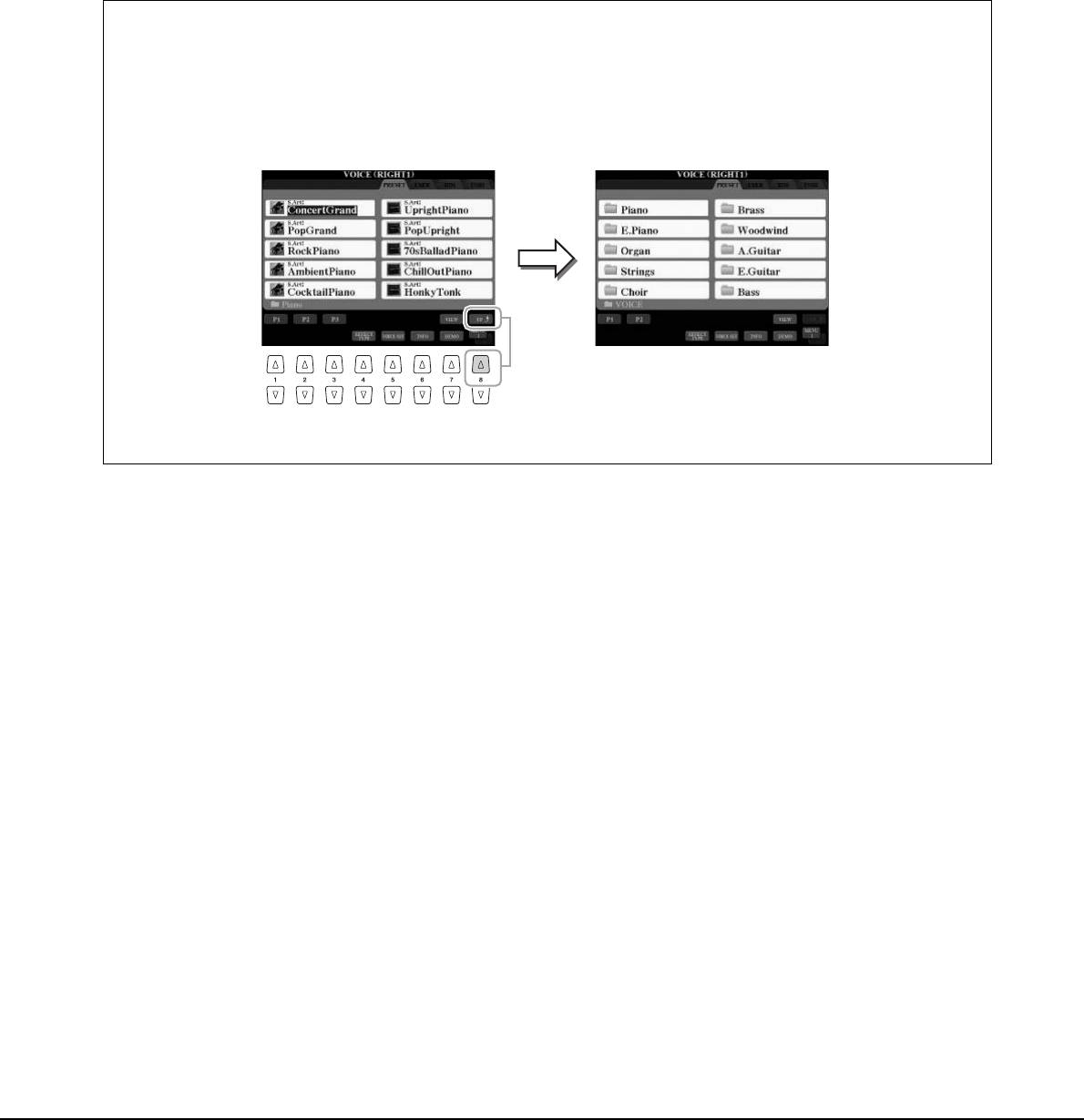
e MENU 1/MENU 2
В нижней части экрана выбора файлов можно изменить индикацию MENU 1
и MENU 2 с помощью кнопки [8 ]. Если выбрать MENU 1, появятся имена
функций, связанных с текущим файлом (тембром, стилем, композицией и т. д.),
аесли выбрать MENU 2, будут показаны имена функций управления файлами
ипапками (стр. 29). Если параметр MENU 1 выбрать на экране выбора тембра,
например, то после нажатия
кнопки [7 ] начнется воспроизведение демонстрации
тембров. Если выбрать MENU 2, вы сможете использовать функции управления
файлами ипапками, например, для сохранения, копирования, перемещения
иудаления файлов.
Вызов папки более высокого уровня
При отображении файлов папки над кнопкой [8 ] появляется кнопка UP. После ее нажатия вы перейдете
кпапке более высокого уровня.
Пример экрана выбора встроенных тембров
Встроенные тембры делятся на категории и хранятся в соответствующих папках.
26 Руководство пользователя Tyros5
Следующий более высокий уровень
(в данном случае папка). Каждая
папка, отображаемая на этом
экране, содержит тембры,
На этом экране показаны тембры
разделенные соответствующим
в папке.
образом на категории.
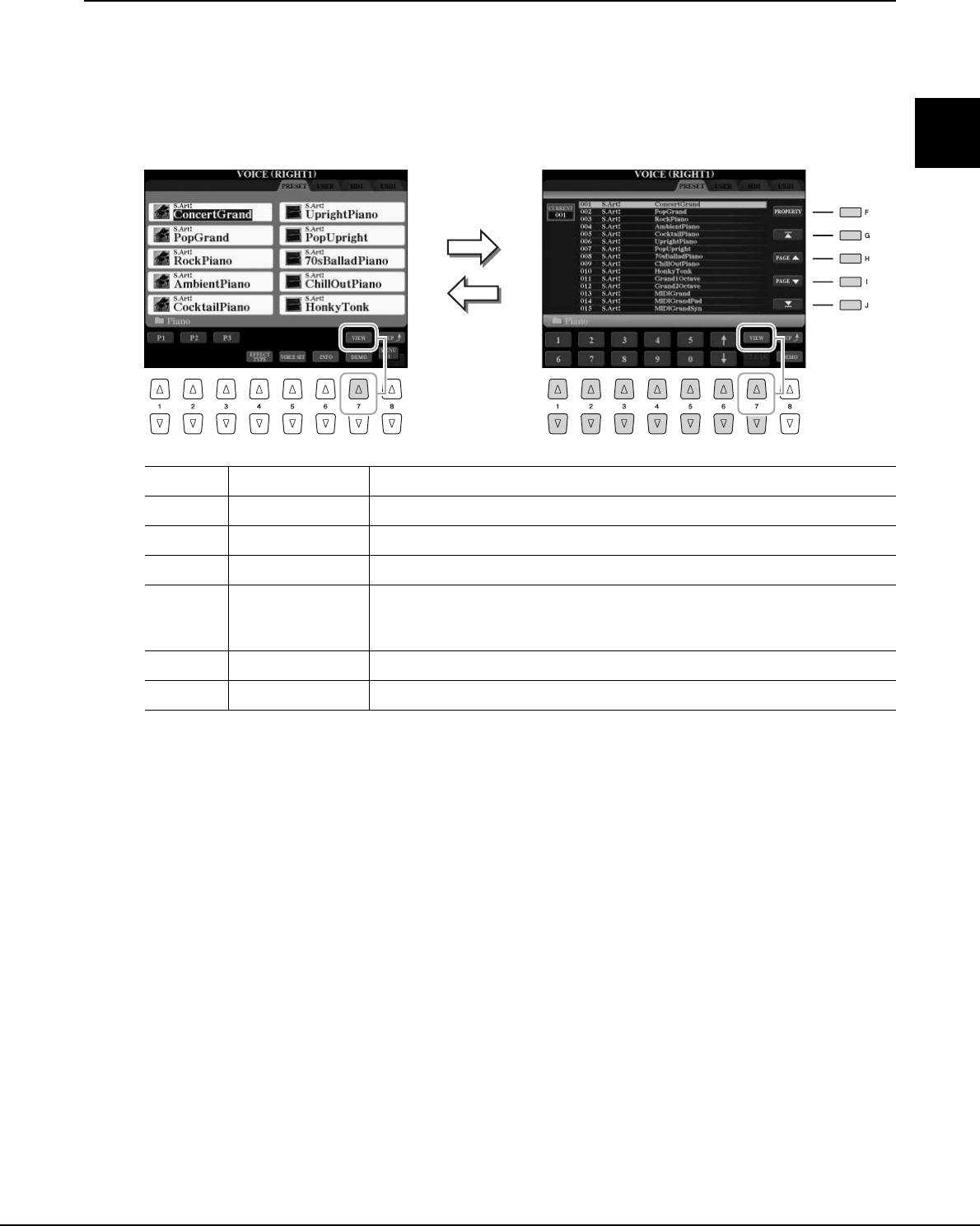
Изменение вида экрана выбора файлов
Экран выбора файлов фактически имеет два различных вида. До сих пор рассматривался только экран обычного
вида. Другой вид — это экран со списком, позволяющий открывать файлы по номерам. Поскольку в инструменте
Tyros5 хранится множество файлов на разных страницах, цифровой ввод на экране со списком может оказаться
более быстрым и удобным, когда пользователь
знает номер файла.
Переключение между видами экрана выбора файлов осуществляется с помощью кнопки [7 ] (VIEW).
Основные операции
[F] PROPERTY Отображение свойств файла (расположение, имя и размер).
[G] (TOP) Перемещение курсора (красная рамка) в начало списка.
[H]/[I] PAGE UP/DOWN Прокрутка по страницам вверх и вниз в этом списке.
[J] (END) Перемещение курсора в конец списка.
[1 ]–
(Ввод цифр) Ввод нужного номера. Например, для выбора тембра с номером 012 нажмите
[5 ]
одну за другой кнопки «1», «2» и кнопку [ENTER]. Однозначные числа вводятся
точно так же.
[6 ] (UP/DOWN) Выбор следующего или предыдущего файла.
[7 ] CLEAR Нажмите для отмены введенного номера.
Руководство пользователя Tyros5 27
Экран выбора файлов — обычный вид (стр. 25) Экран выбора файлов — экран со списком (см. ниже)
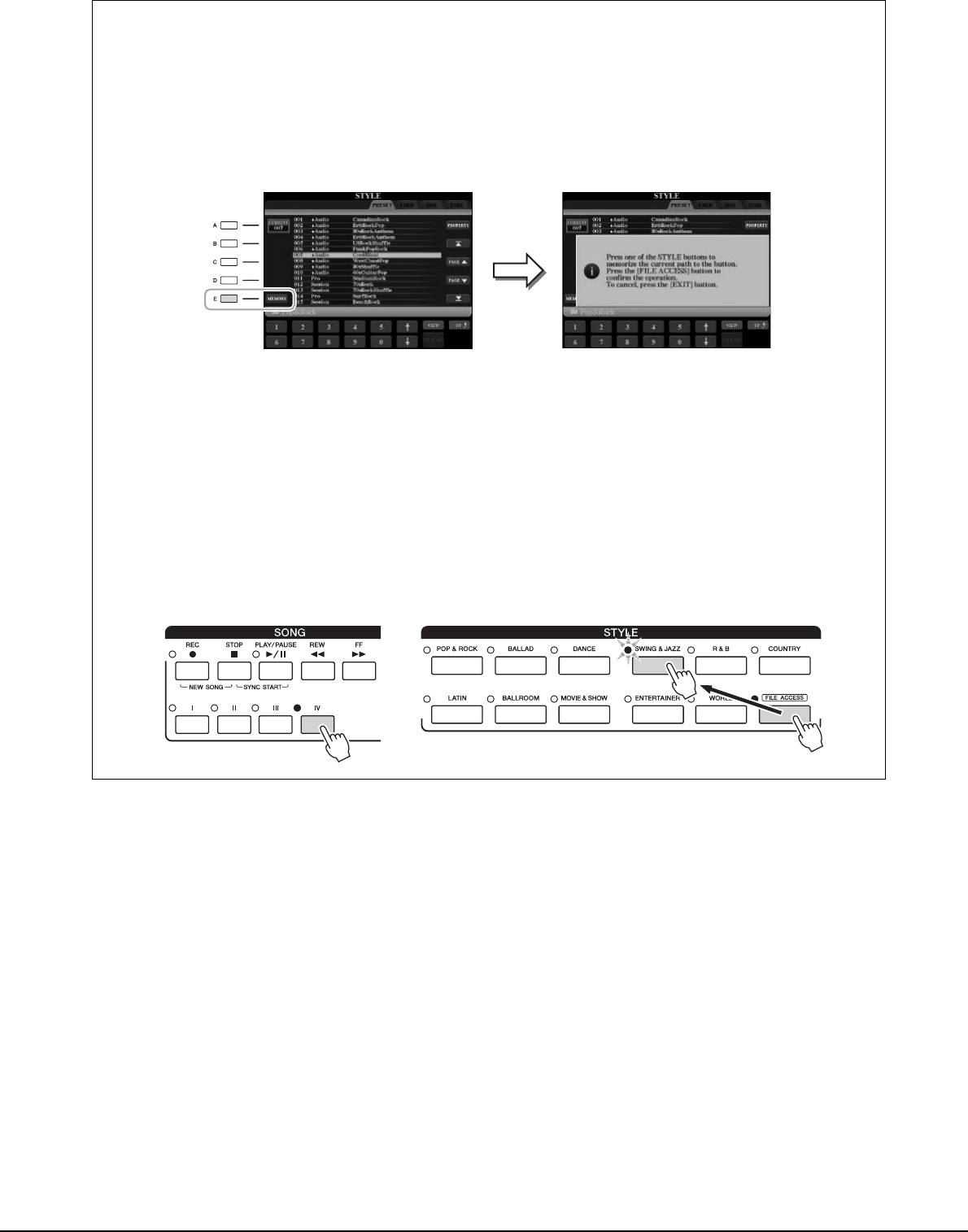
Сохранение в памяти путей к композициям и стилям
Экран выбора файлов для композиций и стилей позволяет сохранить в памяти путь к определенной
композиции или стилю и связать его с одной из кнопок на панели. Даже если данные разбросаны по всему
диску, по сложной иерархии папок и путей, для вызова определенного файла, как бы глубоко он ни был
«спрятан
», достаточно один раз нажать кнопку.
1 На экране списка выберите мелодию или стиль, который надо запомнить, и нажмите [E] (MEMORY).
2 Для композиций нажмите одну из кнопок SONG [I]–[IV]. Для стилей нажмите одну из кнопок выбора
категории STYLE, кроме кнопки [FILE ACCESS].
Путь для выбранной кнопки сохраняется в памяти.
3 Выйдите из экрана выбора мелодии или стиля, нажав кнопку [EXIT], затем вызовите сохраненный
впамяти путь.
Для вызова сохраненного в памяти пути для композиции достаточно нажать соответствующую кнопку
SONG, выбранную при выполнении шага 2.
Для вызова сохраненного в памяти пути для стиля сначала включите кнопку [FILE ACCESS], затем
нажмите соответствующую кнопку STYLE, выбранную в действии 2.
28 Руководство пользователя Tyros5
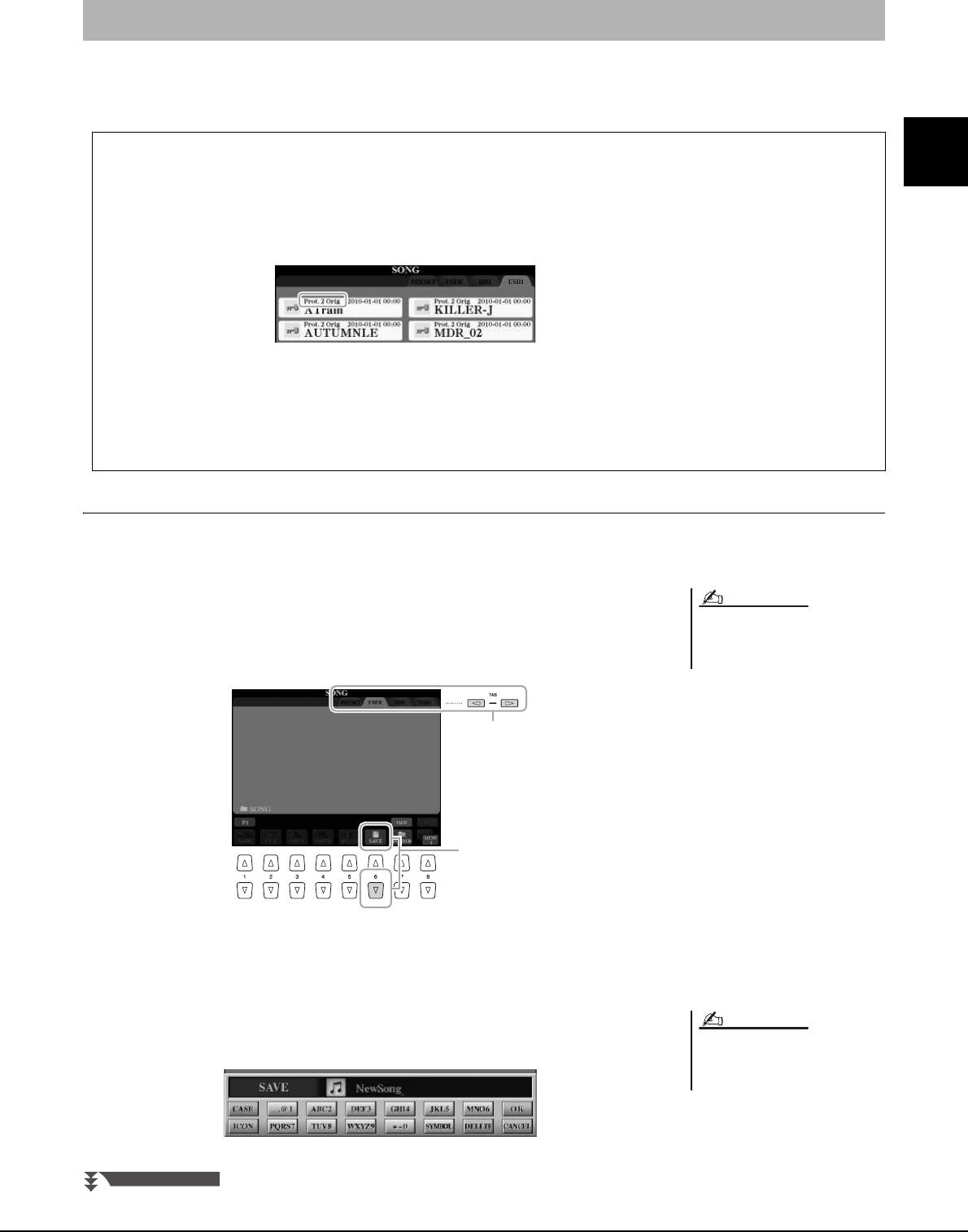
Работа с файлами
Вы можете сохранить, переименовать, скопировать, переместить и удалить файлы,
атакже создать папки для упорядочивания файлов с помощью кнопок в нижней
области экрана выбора файлов. Подробнее об экране выбора файлов см. на стр.25.
Ограничения для защищенных композиций
Встроенные композиции и большинство имеющихся в продаже композиций могут быть защищены от
копирования во избежание незаконного копирования или непреднамеренного стирания. Они отмечены
Основные операции
значками в левом верхнем углу имени файла. Расшифровка обозначений и соответствующих ограничений
приводится ниже.
• Prot. 1 — указывает на защищенные композиции, записанные на диск USER. Эти композиции можно
скопировать, переместить или
удалить только на диске USER.
• Prot. 2 Orig — композиции, защищенные от копирования корпорацией Yamaha. Их невозможно копировать.
Их можно перемещать или сохранять только на пользовательское устройство (USER) и устройство флэш-
памяти USB с идентификатором.
Сохранение файла
Вы можете сохранить пользовательские данные (например, созданные композиции) как файл на диске USER,
HD или USB (стр.25).
1
На соответствующем экране выбора файлов с помощью
кнопок TAB [
][
] выберите соответствующую вкладку
Перед работой с флэш-памятью USB изучите
(USER, HD или USB), на которой требуется сохранить данные.
раздел «Подключение USB-устройств»
на. стр. 101.
Если требуется сохранить данные в существующей папке, выберите папку здесь.
2
Убедитесь, что в правом нижнем углу экрана отображается
MENU 2.
Если нужно, нажмите кнопку [8 ] для вызова MENU 2.
3 Нажмите кнопку [6 ] (SAVE).
Будет вызвано окно ввода символов (стр.34).
Руководство пользователя Tyros5 29
ПРИМЕЧАНИЕ
1
3
На вкладке USER максимальное общее число
сохраняемых файлов зависит от размеров
файлов и длины имен файлов.
ПРИМЕЧАНИЕ
СЛЕДУЮЩАЯ СТРАНИЦА
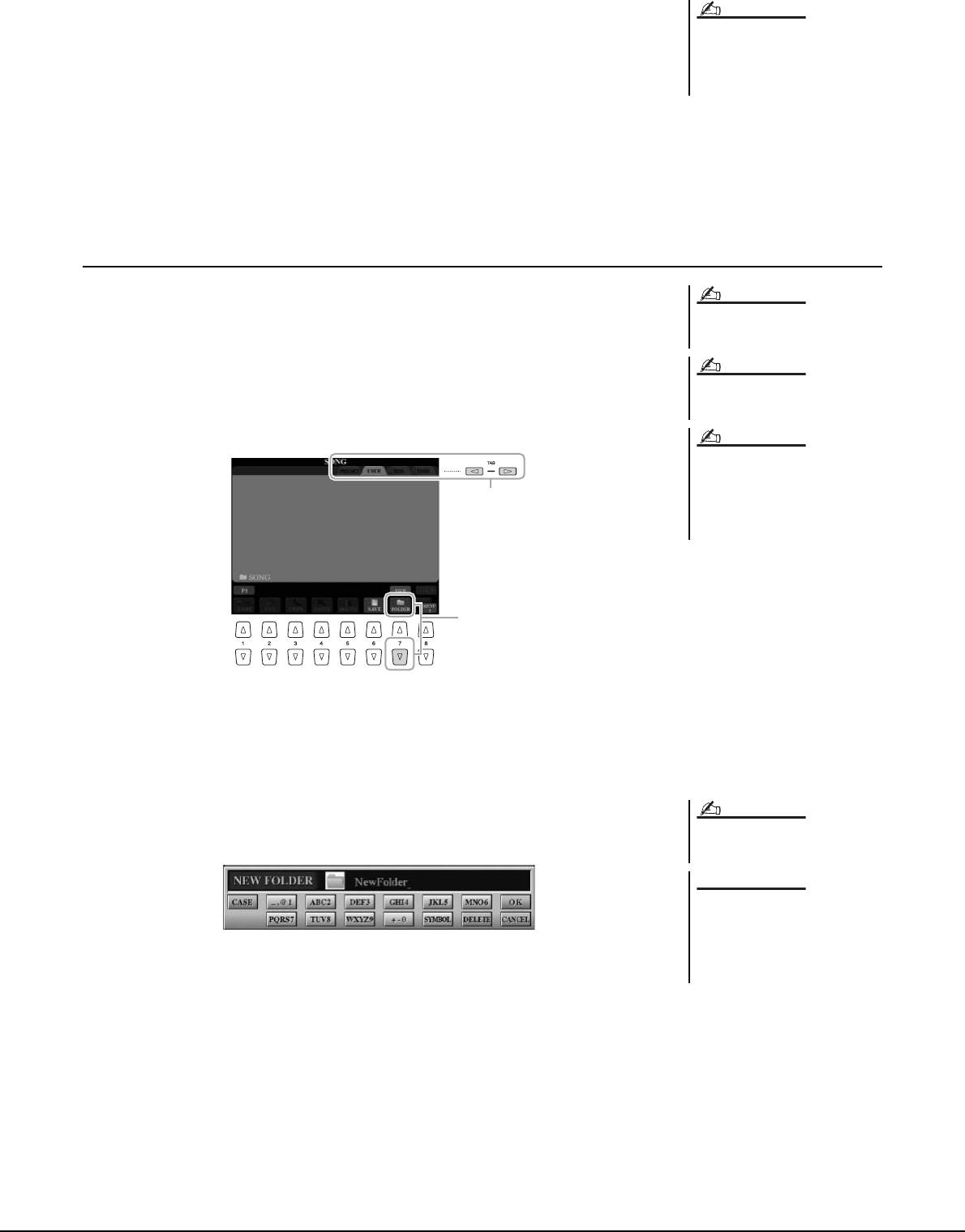
4 Введите имя файла.
Даже если пропустить этот шаг, можно будет переименовать (стр.31) файл
Если требуется отменить операцию
сохранения, нажмите кнопку [8 ] (CANCEL)
влюбое время после сохранения.
перед выполнением шага 5, описанного
далее.
5 Нажмите кнопку [8 ] (ОК), чтобы сохранить файл.
Сохраненный файл автоматически занимает соответствующее место среди
других файлов, расположенных в алфавитном порядке.
Создание новой папки
Вы можете создавать папки.
1 На экране выбора файлов с помощью кнопок TAB [][]
выберите соответствующую вкладку (USER, HD или USB),
на которой требуется создать новую папку.
Если требуется создать новую папку в существующей папке, выберите
папку здесь.
2 Убедитесь, что в правом нижнем углу экрана
отображается MENU 2.
Если нужно, нажмите кнопку [8 ] для вызова MENU 2.
3 Нажмите кнопку [7 ] (FOLDER).
Будет вызвано окно ввода символов (стр.34).
4 Введите имя новой папки.
Подробные инструкции по присвоению имени см. на стр. 34.
30 Руководство пользователя Tyros5
ПРИМЕЧАНИЕ
На вкладке PRESET создать новую папку
нельзя.
В папке можно сохранить не более 500 файлов
и папок.
На вкладке USER в иерархическом дереве
каталогов может существовать до четырех
уровней вложений. Максимальное общее число
сохраняемых файлов и папок зависит от
размеров файлов и длины имен файлов и папок.
ПРИМЕЧАНИЕ
ПРИМЕЧАНИЕ
ПРИМЕЧАНИЕ
1
3
Для отмены операции нажмите кнопку [8 ]
(CANCEL).
Выберите для папки любое имя,
кроме «Expansion». В противном
случае все данные, хранящиеся
в папке «Expansion», при установке
пакета расширения будут потеряны.
ПРИМЕЧАНИЕ
УВЕДОМЛЕНИЕ
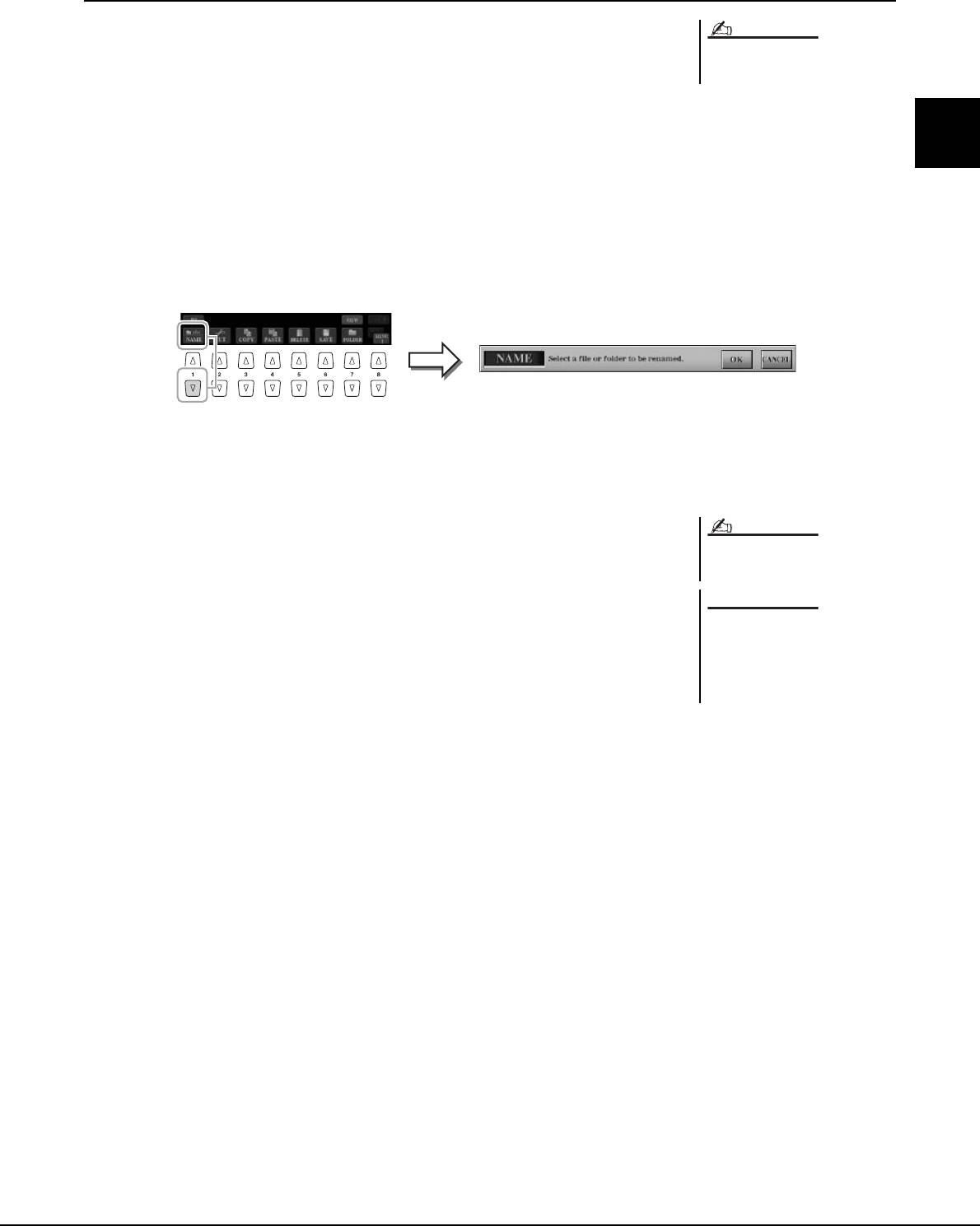
Переименование файлов и папок
Файлы и папки можно переименовывать.
Переименование файлов на вкладке PRESET
1 Вызовите экран, содержащий файл или папку, которые
невозможно.
нужно переименовать.
2 Убедитесь, что в правом нижнем углу экрана
отображается MENU 2.
Основные операции
Если нужно, нажмите кнопку [8 ] для вызова MENU 2.
3 Нажмите кнопку [1 ] (NAME).
В нижней части экрана появляется всплывающее окно для выполнения
операции переименования.
4 Нажмите одну из кнопок [A]–[J], соответствующую
нужному файлу или папке.
5 Нажмите кнопку [7 ] (ОК), чтобы подтвердить выбор
файла или папки.
Будет вызвано окно ввода символов (стр.34).
6 Введите имя нового выбранного файла или
выбранной папки.
Подробные инструкции по присвоению имени см. на стр. 34.
Руководство пользователя Tyros5 31
ПРИМЕЧАНИЕ
Для отмены операции переименования
нажмите кнопку [8 ] (CANCEL).
Выберите для папки любое имя,
кроме «Expansion». В противном
случае все данные, хранящиеся
в папке «Expansion», при установке
пакета расширения будут потеряны.
ПРИМЕЧАНИЕ
УВЕДОМЛЕНИЕ
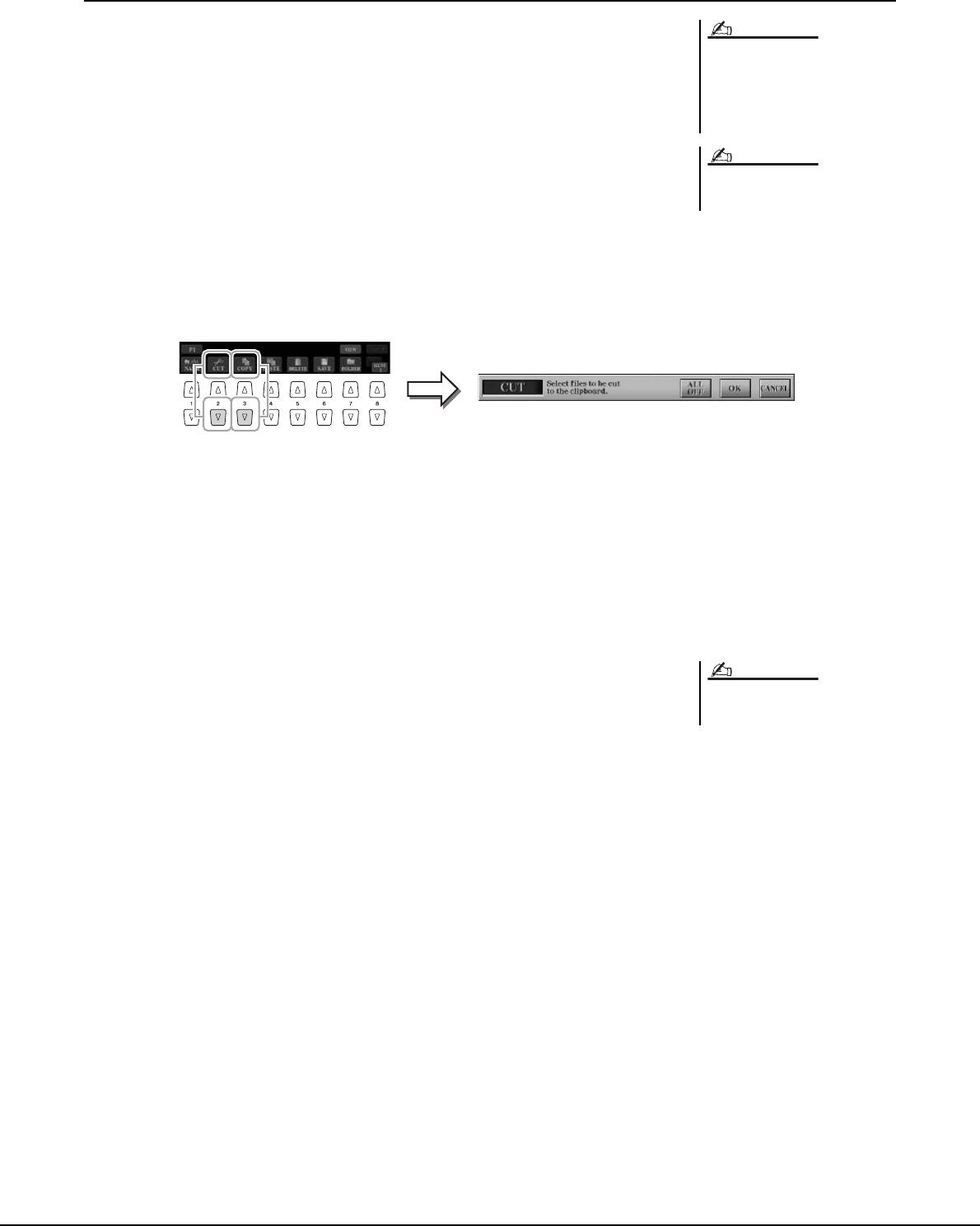
Копирование или перемещение файлов
Вы можете скопировать или вырезать файлы и вставить их в другое место (папку).
Таким же способом можно копировать папки (но не перемещать их).
Копирование коммерческих музыкальных
данных, включая помимо прочего MIDI-
данные и (или) аудиоданные, строго
1 Вызовите экран, содержащий файлы или папки, которые
запрещается, за исключением использования
нужно скопировать или переместить.
в личных целях.
2 Убедитесь, что в правом нижнем углу экрана
Перемещение файлов на вкладке PRESET
отображается MENU 2.
невозможно. Их можно только копировать.
Если нужно, нажмите кнопку [8 ] для вызова MENU 2.
3 Нажмите кнопку [3 ] (COPY) для копирования или [2 ]
(CUT) для перемещения.
В нижней части экрана появится окно для операции копирования/вырезания.
4 Нажимайте кнопки [A]–[J], соответствующие требуемому
файлу или папке.
Если нажать кнопку, файл или папка будет выбрана (выделена). Для отмены
выбора нажмите кнопку [A]–[J] еще раз.
Для выбора всех папок или файлов на текущем экране, в том числе файлов
ипапок на других страницах, нажмите кнопку [6 ] (ALL). Для отмены
выбора нажмите кнопку [6 ] (ALL OFF) еще раз.
5 Нажмите кнопку [7 ] (ОК), чтобы подтвердить выбор
файла или папки.
6 С помощью кнопок TAB [][] выберите вкладку (USER, HD
или USB), на которую требуется вставить файл или папку.
При необходимости выберите папку назначения с помощью кнопок [A]–[J].
7 Нажмите кнопку [4 ] (PASTE), чтобы вставить файл или
папку, выбранные при выполнении шага 3.
Вставленные файлы или папки появятся на экране и займут соответствующее
место среди других файлов, расположенных в алфавитном порядке.
32 Руководство пользователя Tyros5
ПРИМЕЧАНИЕ
ПРИМЕЧАНИЕ
Для отмены операции копирования нажмите
кнопку [8 ] (CANCEL).
ПРИМЕЧАНИЕ
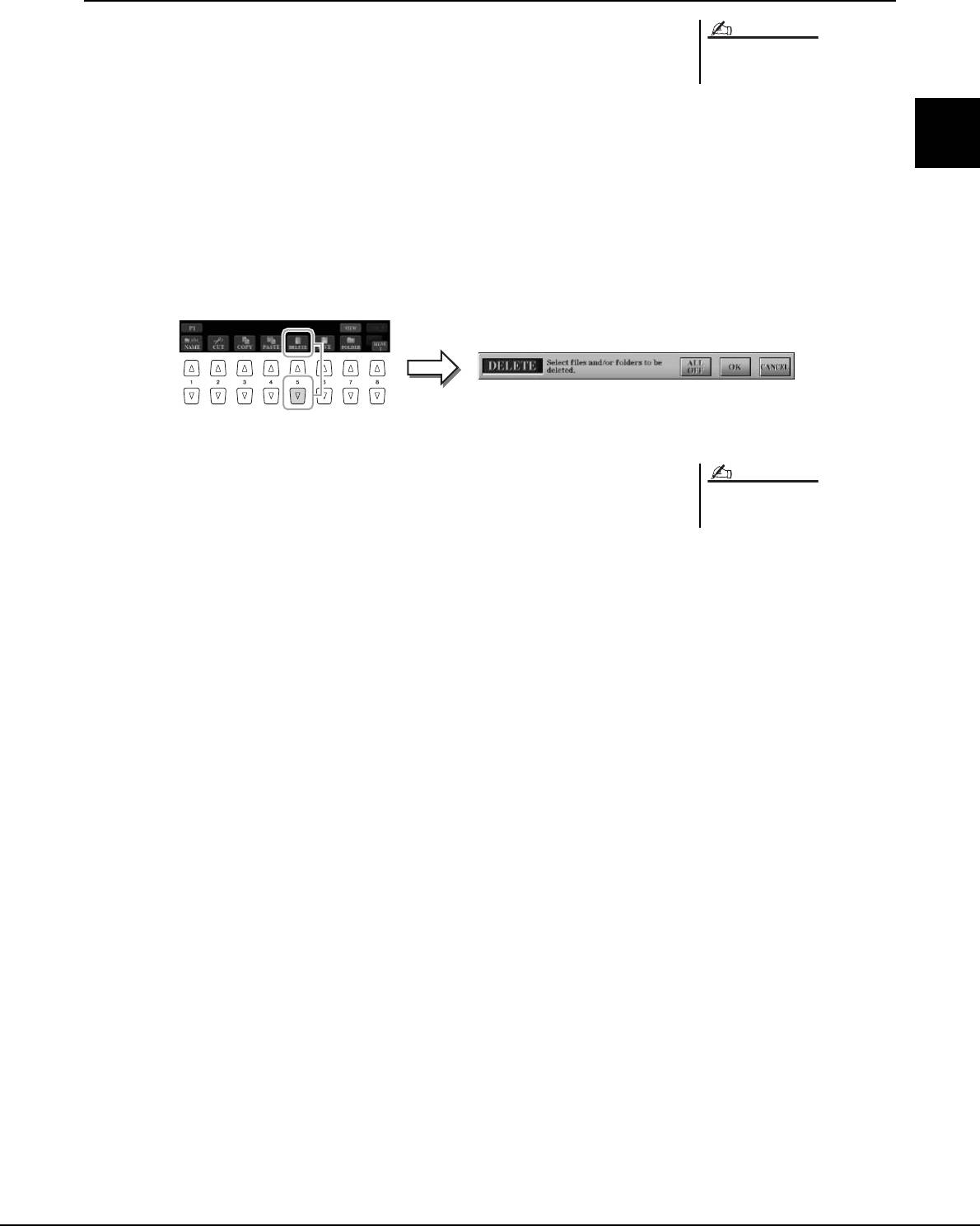
Удаление файлов и папок
Файлы и папки можно удалять.
На вкладке PRESET произвести удаление
1 Вызовите экран, содержащий файл или папку, которые
файлов невозможно.
нужно удалить.
2 Убедитесь, что в правом нижнем углу экрана
отображается MENU 2.
Основные операции
Если нужно, нажмите кнопку [8 ] для вызова MENU 2.
3 Нажмите кнопку [5 ] (DELETE).
В нижней части экрана появляется всплывающее окно для выполнения
операции удаления.
4 Нажимайте кнопки [A]–[J], соответствующие требуемому
файлу или папке.
Если нажать кнопку, файл или папка будет выбрана (выделена). Для отмены
выбора нажмите кнопку [A]–[J] еще раз.
Для выбора всех папок или файлов на текущем экране, в том числе файлов
ипапок на других страницах, нажмите кнопку [6 ] (ALL). Для отмены
выбора нажмите кнопку [6 ] (ALL OFF) еще раз.
5 Нажмите кнопку [7 ] (ОК), чтобы подтвердить выбор
файла или папки.
6 Следуйте инструкциям на экране.
• YES......................удалить файл или папку
• YES ALL.............удалить все выбранные файлы или папки
• NO........................не удалять файл или папку
• CANCEL.............отменить операцию удаления
Руководство пользователя Tyros5 33
ПРИМЕЧАНИЕ
Для отмены операции удаления нажмите
кнопку [8 ] (CANCEL).
ПРИМЕЧАНИЕ
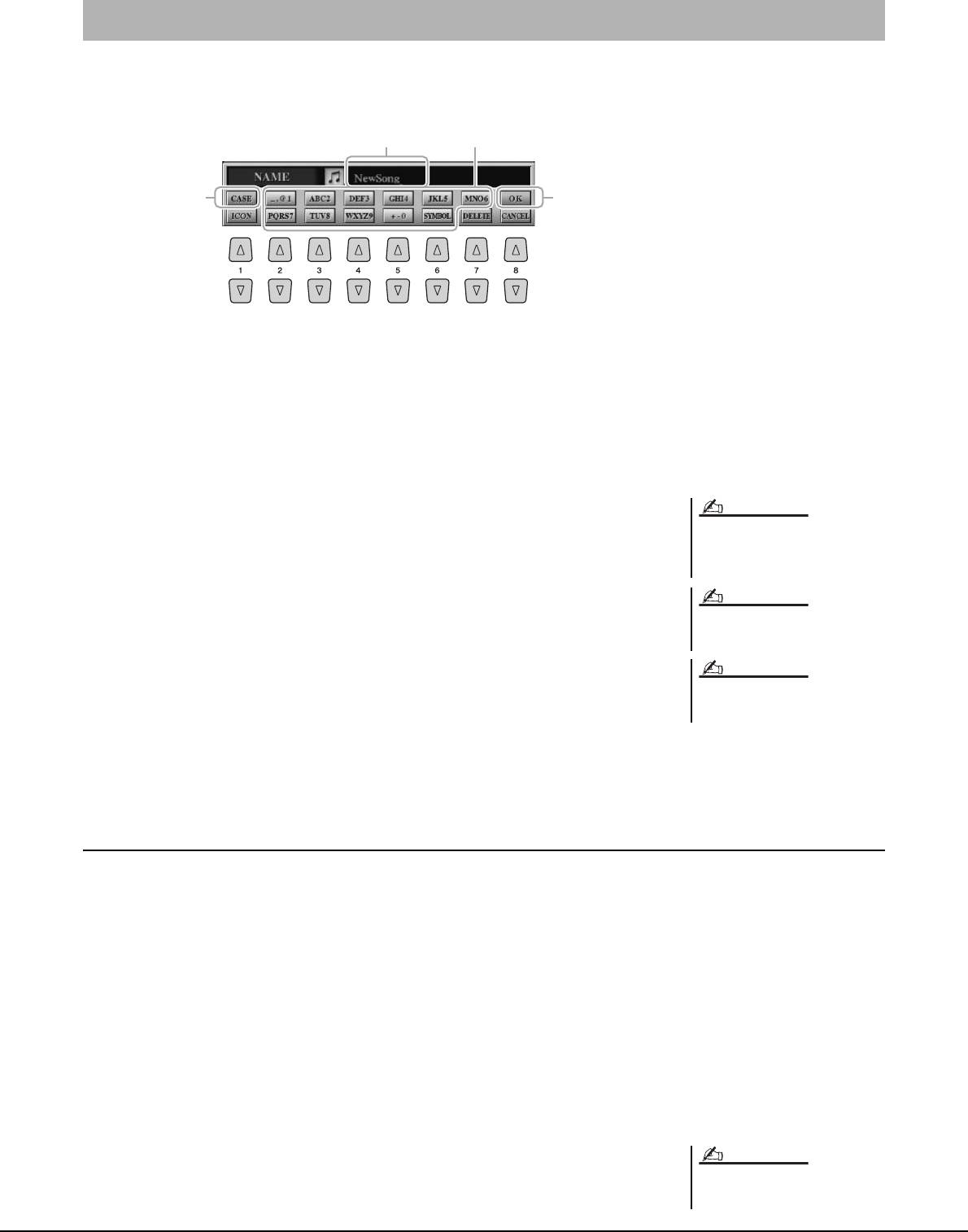
Ввод символов
В этом разделе приводятся инструкции по вводу символов для имен файлов и папок, ключевых слов при использовании
функции Music Finder (поиск песен) (стр. 81). Ввод символов выполняется на экране, показанном ниже.
1 Измените тип символа, нажав кнопку [1 ].
• CASE ...................заглавные буквы, цифры, знаки
• case.......................строчные буквы, цифры, знаки
2 С помощью диска [DATA ENTRY] переместите курсор
в нужное положение.
3 Введите нужные символы с помощью кнопок [2 ]–
[6 ] и [7 ].
Каждой кнопке соответствует несколько разных символов, которые сменяют
друг друга при каждом следующем нажатии.
Для фактического ввода выбранного символа переместите курсор или
нажмите другую кнопку для ввода символов. Можно также немного
подождать, и символы будут введены автоматически.
Подробнее о вводе символов см. в разделе «Другие операции по вводу
символов» ниже.
4 Нажмите кнопку [8 ] (ОК), чтобы фактически ввести имя
и завершить операцию (например, сохранение или
переименование).
Другие операции по вводу символов
Удаление символов
Спомощью диска [DATA ENTRY] поместите курсор на символ, который требуется
удалить, инажмите кнопку [7 ] (DELETE). Для одновременного удаления всех
символов в строке нажмите и удерживайте нажатой кнопку [7 ] (DELETE).
Ввод знаков ипробела
1 Для вызова списка знаков нажмите кнопку [6 ] (SYMBOL).
2 С помощью диска [DATA ENTRY] переместите курсор на нужный знак или
пробел и нажмите кнопку [8 ] (OK).
Выбор значков для файлов (отображаемых слева от имени файла)
1 Нажмите кнопку [1 ] (ICON) для вызова экрана ICON SELECT (Выбор значка).
2 Выберите значок с помощью кнопок [A]–[J], кнопок [3 ]–[5 ] или
диска [DATA ENTRY]. Этот экран содержит несколько страниц. Для выбора
различных страниц служат кнопки TAB [][].
3 Нажмите кнопку [8 ] (OK) для применения выбранного значка.
34 Руководство пользователя Tyros5
2 3
1 4
Окно ввода символов
В именах файлов и папок не допускаются
приведенные ниже специальные символы:
\ / : * ? " < > |
Имя файла может содержать до 41 символа,
имя папки может содержать до 50 символов.
Для отмены операции ввода символа
нажмите кнопку [8 ] (CANCEL).
ПРИМЕЧАНИЕ
ПРИМЕЧАНИЕ
ПРИМЕЧАНИЕ
Для отмены операции нажмите кнопку [8 ]
(CANCEL).
ПРИМЕЧАНИЕ
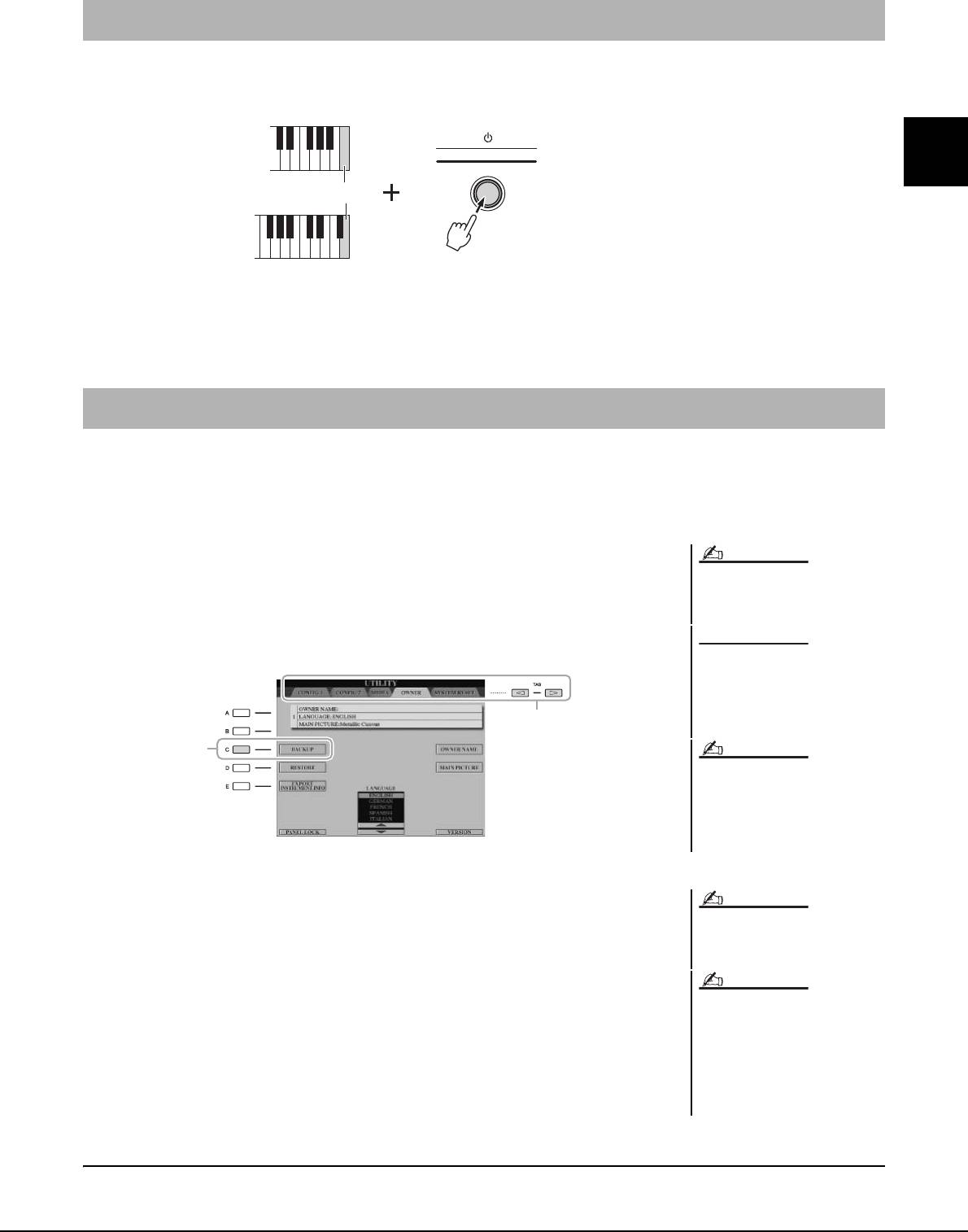
Восстановление заводских настроек
Уде р ж и ва я нажатой крайнюю справа клавишу на клавиатуре, включите питание. Это восстанавливает все
настройки до значений по умолчанию.
Основные операции
Можно также восстановить значение по умолчанию для определенного параметра или удалить все файлы
ипапки на диске USER. Вызовите рабочий экран: [FUNCTION] [H] UTILITY TAB [][] SYSTEM RESET.
Подробнее см. в справочном руководстве на веб-сайте.
Вы можете выполнить
резервное копирование всех данных, хранящихся на пользовательском диске (кроме
защищенных композиций и дополнительных тембров/стилей), а также всех параметров инструмента в один
файл. Эта процедура рекомендована для обеспечения безопасности данных и резервного копирования на случай
повреждения.
1 Подключите флэш-память USB к терминалу [USB TO
DEVICE] в качестве назначения резервного копирования.
2 Вызовите рабочий экран.
[FUNCTION] [H] UTILITY TAB [][] OWNER
3 Нажмите кнопку [C] (BACKUP) для сохранения файла
резервной копии на USB-устройство хранения данных.
4 Следуйте инструкциям на экране.
Восстановление файла резервного копирования
Для восстановления файла резервного копирования нажмите кнопку [D] (RESTORE) на экране OWNER. После
завершения операции инструмент будет перезапущен.
Руководство пользователя Tyros5 35
Tyros5-61
Крайняя правая клавиша
Tyros5-76
Резервное копирование данных
Перед работой с флэш-памятью USB изучите
раздел «Подключение USB-устройств»
на стр. 101.
Перед восстановлением переместите
защищенные композиции
(сохраненные на диске USER) на USB-
накопитель. В противном случае они
будут удалены.
Можно также создать резервные копии
файлов на диске USER, таких как тембры,
композиции, стили и регистрационная
память, скопировав их по отдельности на
флэш-память USB. Инструкции см. на стр. 32.
ПРИМЕЧАНИЕ
УВЕДОМЛЕНИЕ
ПРИМЕЧАНИЕ
2
3
Операция резервного копирования
и восстановления может занимать несколько
минут.
Можно также создать резервную копию
системных настроек, настроек MIDI, настроек
пользовательских эффектов и записей Music
Finder (поиск песен). Вызовите рабочий экран:
[FUNCTION] [H] UTILITY TAB [][]
SYSTEM RESET. Дополнительную информацию
см. в справочном руководстве на веб-сайте.
ПРИМЕЧАНИЕ
ПРИМЕЧАНИЕ






